Page 1
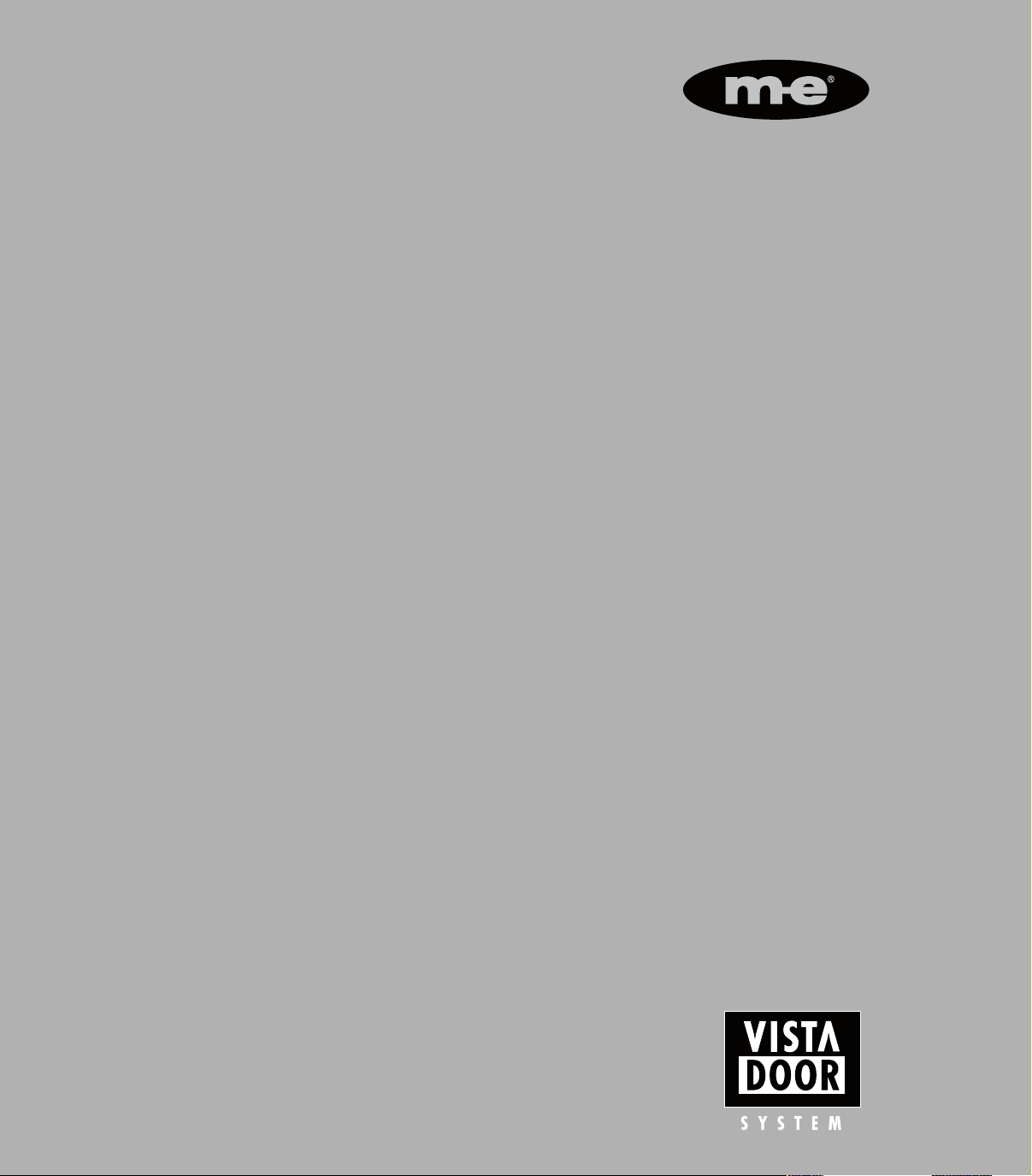
VDV-707
BETRIEBSANLEITUNG
OPERATING INSTRUCTIONS
MODE D’EMPLOI
GEBRUIKSAANWIJZING
Page 2
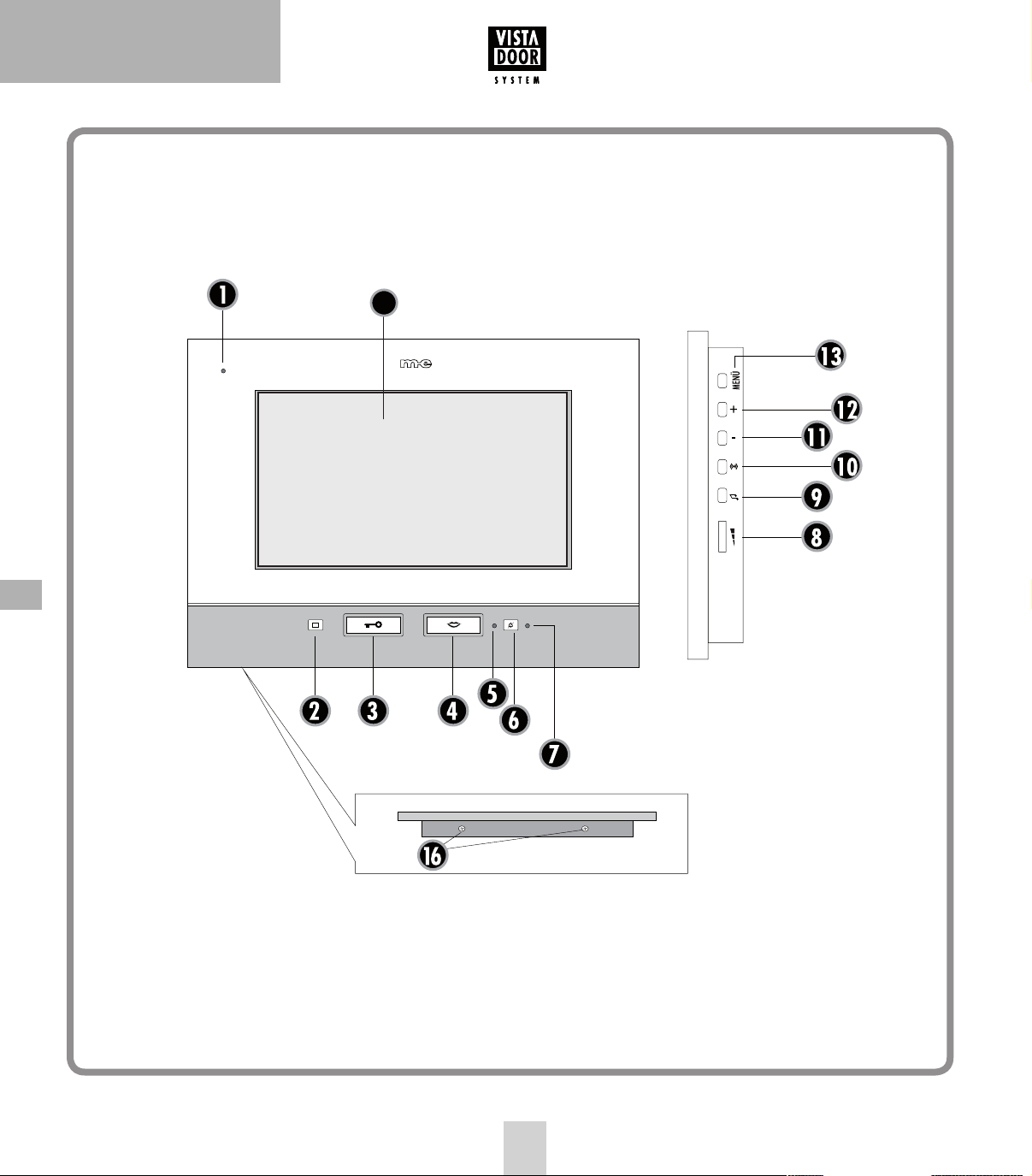
VDV-707 | DEUTSCH
1A
17
TOUCH-AKTIVE FLÄCHE
DE
2
Page 3
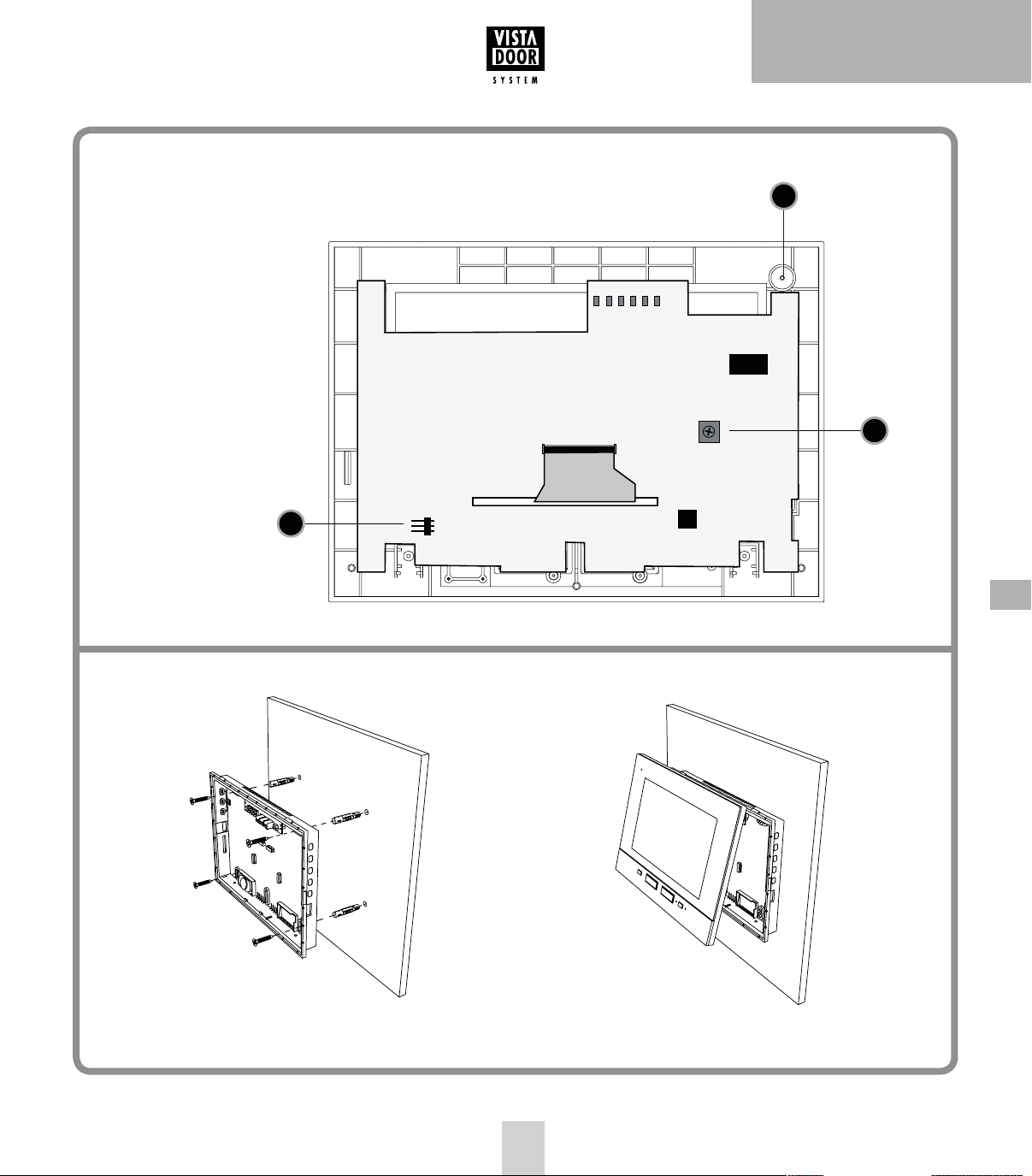
1B
DEUTSCH | VDV-707
1
15
14
2A 2B
DE
3
Page 4
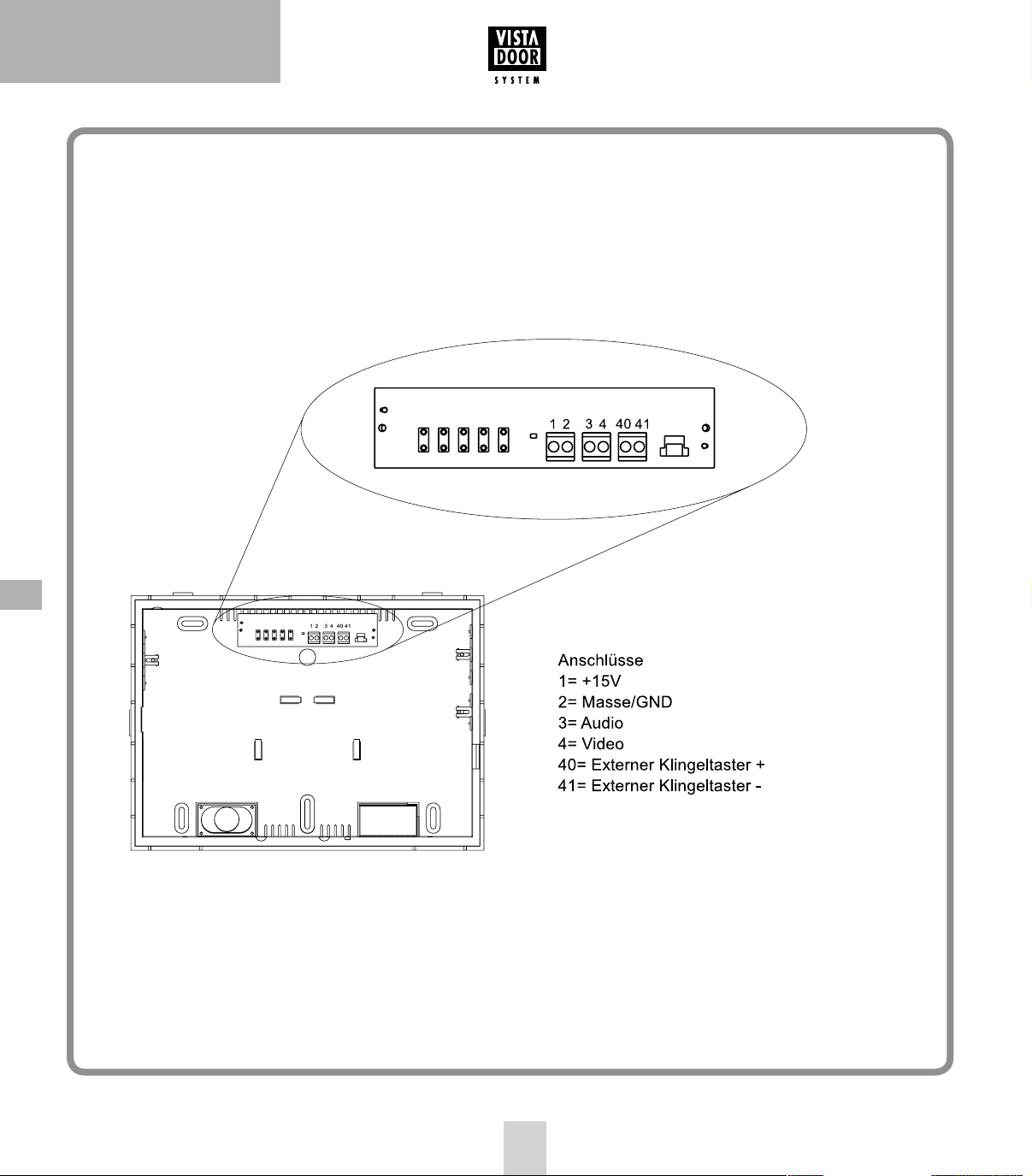
VDV-707 | DEUTSCH
3
DE
4
Page 5
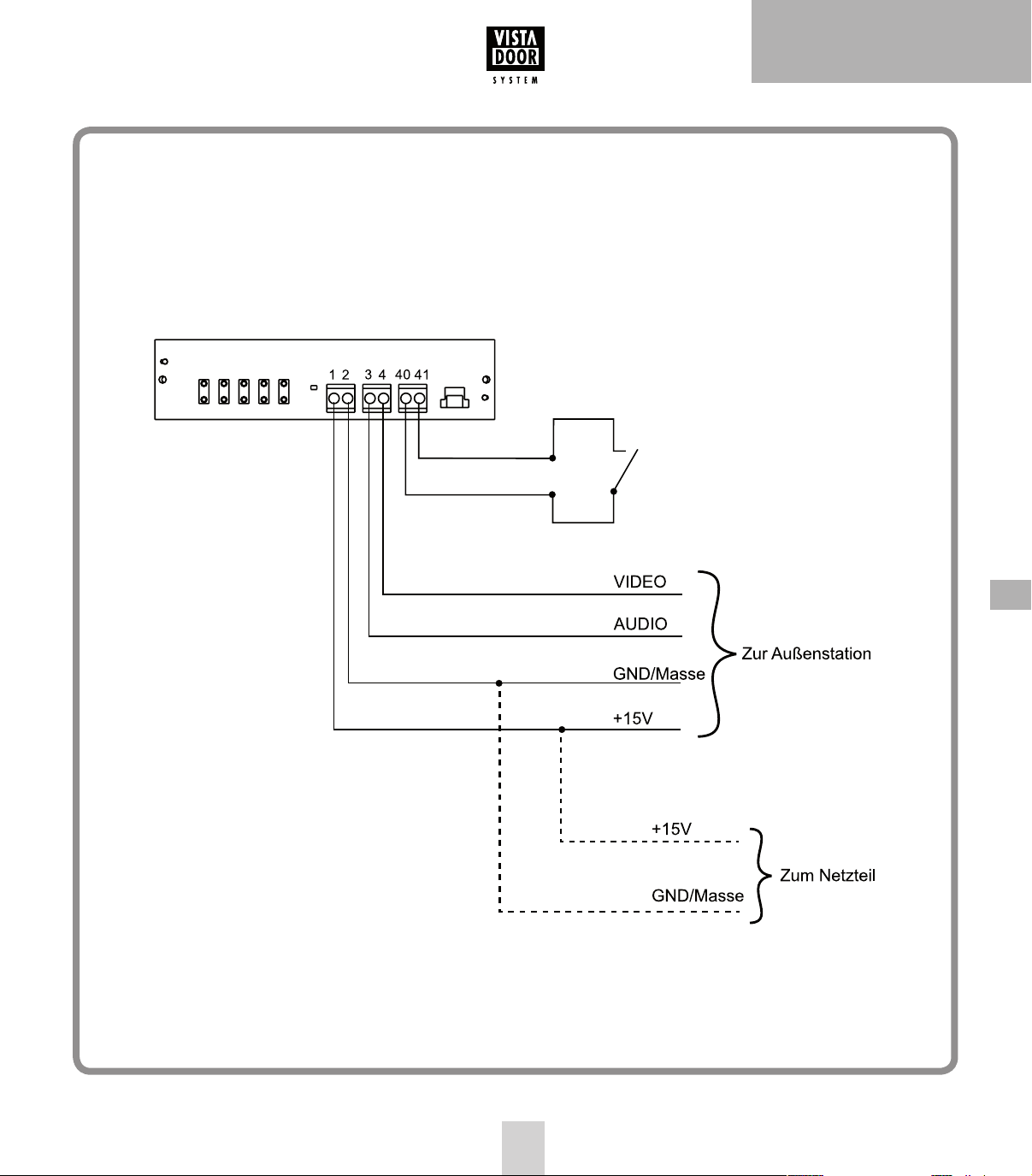
4
DEUTSCH | VDV-707
Externer Klingeltaster
DE
5
Page 6
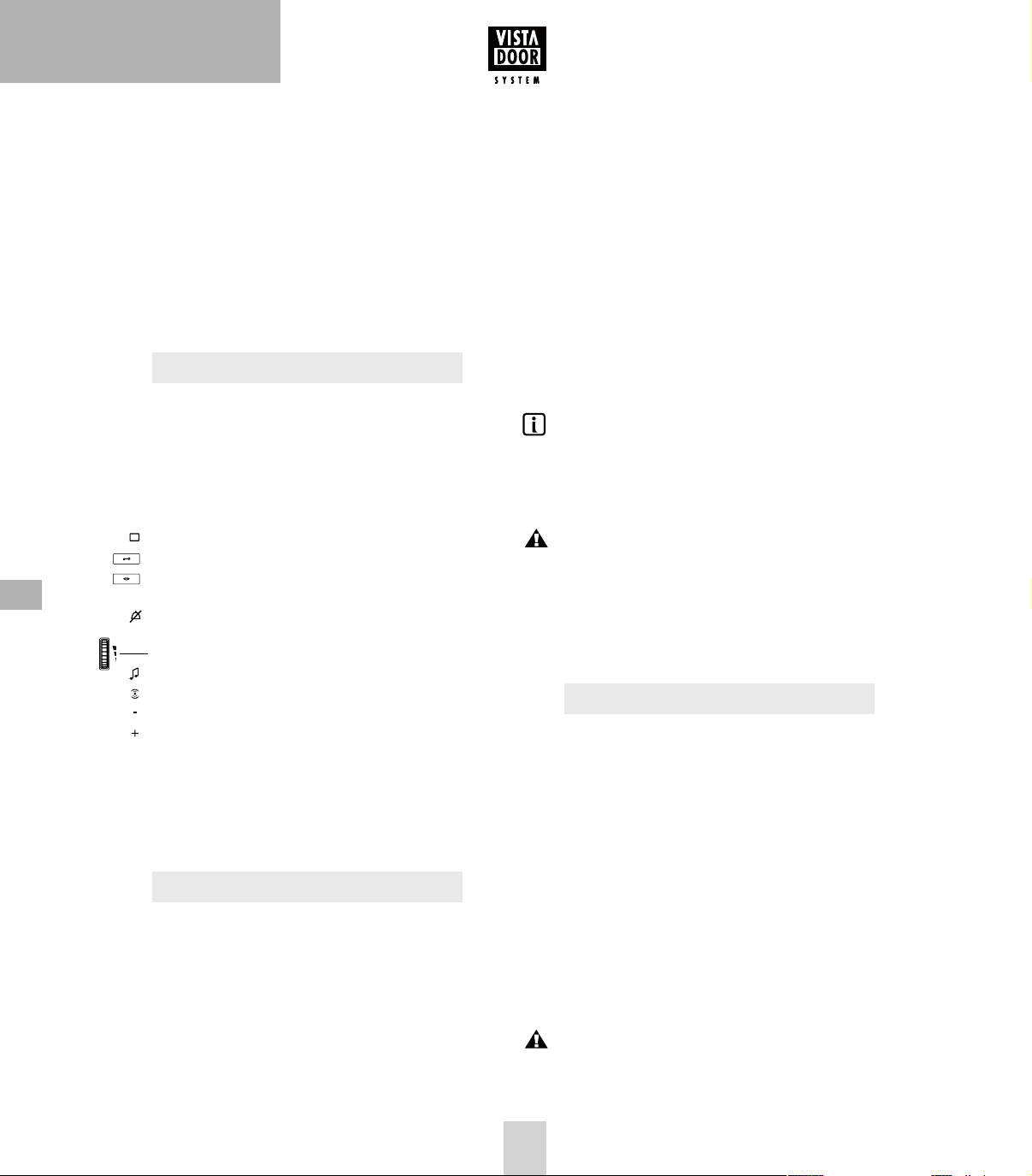
VDV-707 | DEUTSCH
DE
Innenstation VDV-707 für Video-Türsprechanlage
Vielen Dank für den Kauf dieser Video-Innenstation mit integriertem
Bildspeicher. Diese Innenstation kann mit allen Komponenten aus den
Systemen VISTADOOR und VISTUS kombiniert werden. Wenn an der angeschlossenen Außenstation geklingelt wird, spielt die Innenstation die
eingestellte Klingelmelodie ab und der Besucher ist auf dem Monitor zu
sehen. Des weiteren werden automatisch 2 Fotos gespeichert. Es kann
dann mit dem Besucher gesprochen und auch die Tür geöffnet werden
(sofern ein Türöffner angeschlossen ist).
LIEFERUMFANG
Innenstation mit 17,8 cm (7“) Bildschirmdiagonale
Befestigungsmaterial
Betriebs- und Montageanleitung
Bohrschablone
Legende
1 = Mikrofon
2 = Monitor-Taste
3 = Türöffner-Taste
4 = Sprech-Taste
5 = LED für Stummschaltung
6 = Ruhe-Taste
7 = Betriebs-LED
8 = Gesprächslautstärke-Einsteller
9 = Melodie-Taste
10 = Alarm-/ Interkom-Taste
11 = Minus-Taste
12 = Plus-Taste
13 = Menü-Taste
14 = Steckplatz für VTX-Bell
15 = Lautstärke-Einsteller für Klingelton
16 = Gehäuseschrauben
17 = Touchaktive Fläche
INSTALLATION (Abb. 2a+b)
1. Suchen Sie sich eine geeignete Stelle zur Montage der Inneneinheit
und verlegen Sie die Leitungen bis dorthin.
2. Entfernen Sie die beiden Schrauben (16) an der Inneneinheit und
heben Sie das Frontcover der Inneneinheit ab.
3. Mittig an den Seiten der Inneneinheit befinden sich zwei Halteclips.
Ziehen Sie das Frontcover vorsichtig ab.
4. Für die Einführung der Leitungen in das Gehäuse befindet sich oben
unter den Anschlussklemmen ein Loch im Gehäuse.
5. Richten Sie die beigefügte Bohrschablone mit einer Wasserwaage
gerade an der Stelle der Wand aus, an der die Inneneinheit
montiert werden soll. Alternativ können Sie auch das rückseitige
Gehäuse der Innenstation zum Markieren der
Bohrlöcher verwenden.
6. Fixieren Sie die Bohrschablone mit Klebeband und bohren Sie die
vier markierten Löcher (Ø 6 mm).
7. Entfernen Sie die Bohrschablone und stecken Sie in jedes Loch
einen der mitgelieferten Dübel.
8. Führen Sie die Anschlussleitung durch das Loch im Gehäuseboden
der Inneneinheit und verschrauben Sie das Gehäuse mit vier
Schrauben an der Wand.
9. Schließen Sie die Leitungen an wie im Anschlussplan
(Abb. 4) gezeigt.
HINWEIS: Die Leitungen nicht zu kurz abschneiden. Im Gehäuseboden
befinden sich Laschen, dort kann die Leitung aufgewickelt werden.
10. Setzen Sie das Frontcover mit Monitor auf. Achten Sie darauf, dass
die Halteclips sicher einrasten.
HINWEIS: Achten Sie außerdem darauf, dass ein eventuell vorhandener blanker Draht für die Abschirmung die Platine nicht berührt,
diesen am besten soweit wie möglich kürzen.
11. Verschrauben Sie das Frontcover wieder mit den
zwei Schrauben (16).
INBETRIEBNAHME
Anschluss Stromversorgung
Die Stromversorgung kann wahlweise an der Innen- oder Außenstation
angeschlossen werden.
Es ist auch möglich, die Stromversorgung an einem Sternpunkt
einzuspeisen, z.B. wenn alle Signalleitungen vom Sicherungskasten her
zu den Außen- und Inneneinheiten gelegt wurden. Das Netzteil ist dann
parallel mit Masse/GND und +15V zu verbinden.
Nachdem alle Komponenten montiert und angeschlossen sind, schalten
Sie die Betriebsspannung ein. Je nach Montageart stecken Sie dazu
das Steckernetzteil in eine geeignete Steckdose oder schalten den
Sicherungsautomat, an den das Hutschienennetzteil angeschlossen
ist, ein. Um die Anlage zu initialisieren, muss an der Außeneinheit
einmal geklingelt werden (bei mehreren Außenstationen muss an jeder
Außeneinheit einmal geklingelt werden).
HINWEIS: Vor allen Arbeiten an der Anlage schalten Sie die
Betriebsspannung wieder aus!
6
Page 7

DEUTSCH | VDV-707
BETRIEB
Klingeln an der Außeneinheit löst die Klingelmelodie an der Inneneinheit aus, und der Besucher wird auf dem Monitor angezeigt. Betätigen
Sie die Sprech-Taste (4), um die Sprechverbindung herzustellen.
Nachdem Sie mit dem Besucher gesprochen haben, können Sie durch
Betätigen der Türöffner-Taste (3) die Tür öffnen (wenn ein Türöffner
angeschlossen ist) oder durch erneutes Betätigen der Sprech-Taste das
Gespräch beenden. Dadurch befindet sich die Innenstation wieder im
Standby-Betrieb.
Sind mehrere Außenstationen und/oder Zusatzkameras angeschlossen,
kann durch Betätigen der Monitor-Taste (2) zu den anderen Außenstationen/Zusatzkameras umgeschaltet werden. Dies ist jederzeit möglich,
auch wenn nicht geklingelt wurde.
Solange das Bild einer Zusatzkamera aktiv ist, ist kein Sprechverkehr
möglich.
Durch zweimaliges Betätigen der Sprech-Taste wird die Innenstation
wieder in den Standbybetrieb geschaltet. Wird keine Taste gedrückt,
schaltet der Monitor automatisch nach ca. 60 Sekunden ab.
FUNKTIONEN DER ANLAGE
Der Türöffner kann aktiviert werden, wenn
1. geklingelt wurde (ohne vorher ein Gespräch aufbauen zu müssen,
innerhalb von 60 Sekunden).
2. die Gegensprechfunktion aktiv ist.
Melodie einstellen
1. Sprech-Taste kurz drücken (Monitor schaltet ein).
2. Melodie-Taste kurz drücken, Melodie wird abgespielt.
3. Melodie-Taste kurz drücken, nächste Melodie wird abgespielt usw.
4. Sprech-Taste kurz drücken, um Melodie zu speichern (Monitor
schaltet aus).
Es stehen 16 verschiedene Melodien zur Auswahl.
Sprach-Lautstärke einstellen
Mit dem Einsteller für die Sprachlautstärke (8) an der Seite der
Inneneinheit können Sie die Lautstärke, mit der Sie den Besucher
hören, stufenlos einstellen.
Klingel-Lautstärke einstellen
Mit dem Einsteller (15) für die Klingel-Lautstärke auf der Hauptplatine
kann auch diese stufenlos eingestellt werden. Mit einem kleinen
Schraubendreher im Uhrzeigersinn drehen, erhöht die Lautstärke.
Gegen den Uhrzeigersinn drehen verringert die Lautstärke.
Achten Sie darauf, das Potentiometer nicht zu überdrehen.
DE
Klingeln
Wird die Klingel-Taste an der Außenstation gedrückt, gibt die Inneneinheit Ihren eingestellten Klingelton wieder, und für ca. 60 Sekunden
blinken die Leuchtrahmen der Sprech- und der Türöffner-Taste an der
Inneneinheit. Des Weiteren aktiviert sich der Monitor während dieser
Zeit und das Bild der Außenkamera ist sichtbar.
Sprechen
Drücken Sie einmal auf die Sprech-Taste. Während die Sprechverbindung aktiv ist, leuchtet der Leuchtrahmen um die Sprech-Taste
dauerhaft blau.
Um das Gespräch zu beenden, betätigen die Sprech-Taste erneut. Die
Sprechverbindung kann jederzeit hergestellt werden. Es ist nicht nötig,
dass vorher geklingelt wird. Dazu betätigen Sie einfach einmal die
Sprech-Taste.
Tür öffnen
Ein angeschlossener Türöffner wird durch kurzes Drücken der TüröffnerTaste für ca. 6 Sekunden oder 1 Sekunde aktiviert (siehe Anleitung
für die verwendete Außenstation), die Türöffner-Taste muss nicht
gedrückt gehalten werden. Zur Bestätigung wird ein doppelter Beep-Ton
an Außen- und Inneneinheit abgegeben und zusätzlich leuchtet das
Namensschild „grün“, solange der Türöffner aktiviert ist.
Klingelmelodie deaktivieren (z.B. bei Nachtruhe)
Die Klingelmelodie kann deaktiviert werden. Dazu drücken Sie einmal
kurz auf die Ruhe-Taste (6) der Inneneinheit. Die LED (5) blinkt zur
Erinnerung bei deaktivierter Melodie rot. Um die Melodie wieder zu
aktivieren, drücken Sie erneut kurz auf die Ruhe-Taste. Die LED hört auf
zu blinken und die Melodie ist wieder aktiviert.
Das optische Signal (Leuchtrahmen der Sprech- und Türöffner-Taste)
bleibt auch bei deaktivierter Klingelmelodie aktiv und zeigt weiterhin
ein Klingeln an.
HINWEIS: Falls das VTX-BELL-Modul genutzt wird, so wird auch dieses
im Ruhemodus deaktiviert, d.h. die angeschlossenen Empfänger geben
ebenfalls kein Signal ab.
Alarmton aktivieren
Die Außenstation kann einen Alarmton abgeben (z.B. bei Belästigungen). Dazu muss die Alarm-/ Interkom-Taste (10) an der
Inneneinheit gedrückt und gehalten werden. Der Alarmton wird nur
wiedergegeben, wenn die Taste innerhalb von 60 Sekunden nach
dem Klingeln gedrückt gehalten wird oder wenn die Sprechverbindung
aufgebaut ist.
7
Page 8
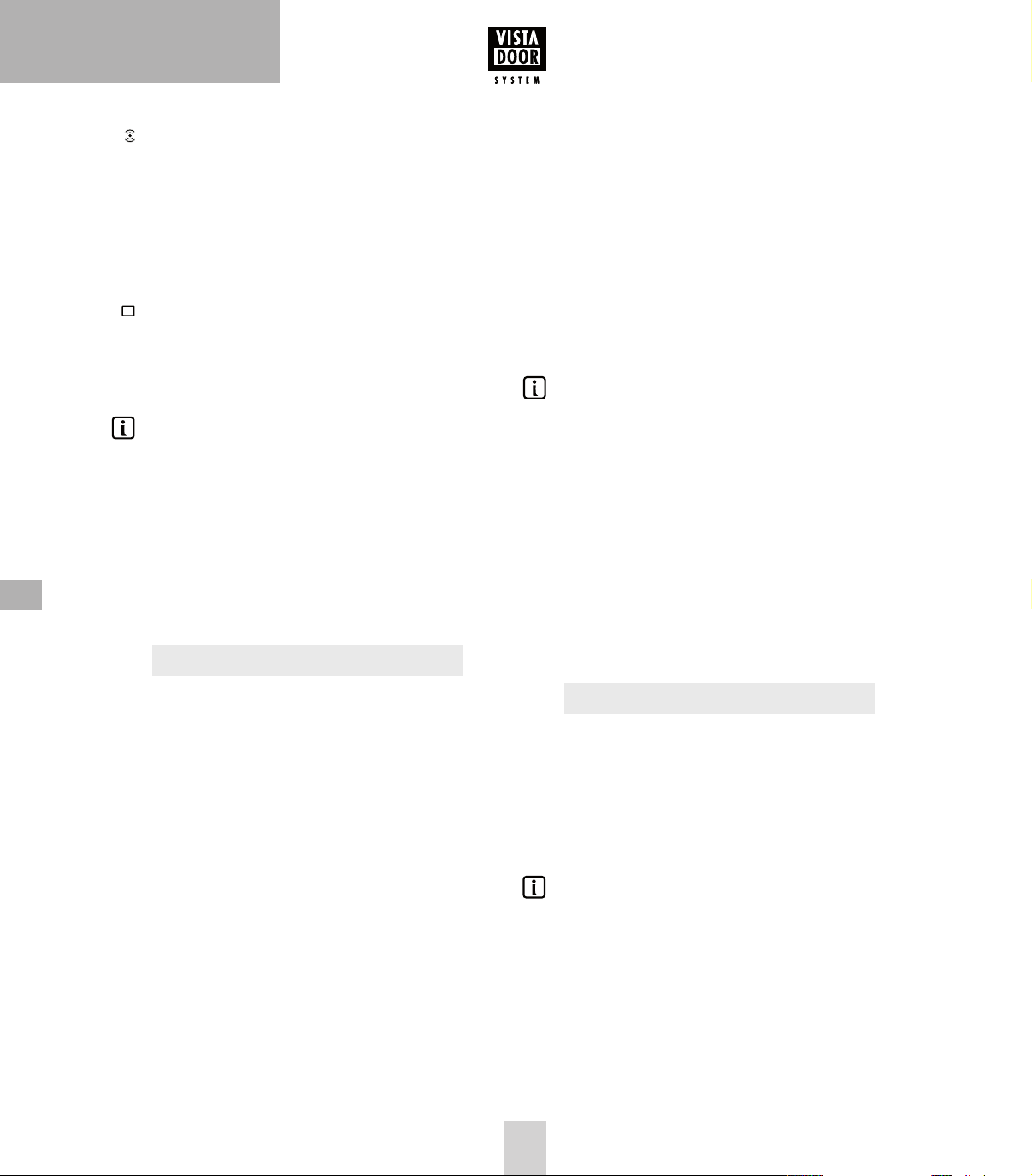
VDV-707 | DEUTSCH
DE
Interkom
Sind mehrere Innenstationen parallel miteinander verbunden, kann
zwischen diesen Innenstationen gesprochen werden.
Drücken Sie im Standby auf die Alarm-Taste, klingeln alle parallel angeschlossenen Innenstationen (alle Innenstationen einer Partei). Wird
an einer der klingelnden Innenstationen auf die Sprech-Taste gedrückt,
ist die Sprechverbindung aktiv. Um das Gespräch zu beenden, betätigen
Sie die Sprech-Taste.
Monitor aktivieren / Zusatzkameras durchschalten
Mit der Monitor-Taste (2) haben Sie jederzeit die Möglichkeit, den
Eingangsbereich zu überwachen, ohne dass jemand den Klingel-Taster
betätigt hat. Wird die Monitor-Taste ein zweites Mal gedrückt, schaltet
sich der Monitor ab.
HINWEIS: Bei einer angeschlossenen Zusatzkamera (oder mehren
Außenstationen) kann diese mit der Monitor-Taste aktiviert werden.
Beim ersten Drücken auf die Monitor-Taste aktiviert sich die Kamera der
Außenstation, ein zweites Drücken schaltet auf die erste Zusatzkamera,
ein drittes Drücken schaltet auf die zweite Zusatzkamera. Sind alle
Kameras durchgeschaltet, ist wieder das Bild der ersten Kamera zu
sehen. Ausschalten können Sie den Monitor nur durch zweimaliges
Drücken der Sprech-Taste oder Sie warten ca. 60 Sekunden, bis die
Anlage automatisch wieder in den Standby-Betrieb wechselt.
Menü-Taste auf und drücken Sie ein weiteres Mal auf die Menü-Taste.
Der Punkt „Contrast“ im OSD sollte jetzt markiert sein und der Kontrast
kann über die Tasten „+“ und „-“ eingestellt werden.
Farbsättigung (Saturation)
Um die Farbsättigung des Monitors anzupassen, rufen Sie das OSD mit
der Menü-Taste auf und drücken Sie zwei weitere Male auf die MenüTaste. Der Punkt „Saturation“ im OSD sollte jetzt markiert sein und die
Farbsättigung kann über die Tasten „+“ und „-“ eingestellt werden.
Ton (Audio)
Dieser Menüpunkt ist für diese Anlage irrelevant.
Reset
Über diesen Punkt im OSD kann der Monitor auf die Werkseinstellung
zurückgesetzt werden.
Um den Monitor zu resetten, rufen Sie das OSD mit der Menü-Taste auf
und drücken Sie 5 weitere Male auf die Menü-Taste. Der Punkt „Reset“
sollte jetzt markiert sein. Um den Reset durchzuführen, drücken Sie
jetzt einmal auf die Taste „+“. Das OSD verschwindet sofort und die
Werkseinstellungen sind wieder hergestellt.
Exit
Über diesen Punkt kann das OSD verlassen werden. Wenn „Exit“ im
OSD markiert ist, drücken Sie einmal auf die Taste „+“, um das OSD
zu verlassen.
EINSTELLUNGEN
Monitoreinstellungen (Helligkeit, Kontrast, Farbe und Modus)
Der 7“-Monitor verfügt über ein On Screen Display (OSD), welches
über die Menü-Taste (13) aufgerufen wird, während der Monitor
aktiv ist. Jeder weitere Druck auf die Menü-Taste markiert die nächste
Einstellmöglichkeit im OSD. Mit den Tasten „+“ und „-“ (11+12)
können die Werte jeweils angepasst werden. Nach 5 Sekunden ohne
Tastendruck schaltet sich das OSD automatisch ab und die eingestellten
Werte werden gespeichert.
Folgende Einstellungen können vorgenommen werden:
Helligkeit (Brightness)
Um die Helligkeit des Monitors den örtlichen Gegebenheiten
anzupassen, rufen Sie das Menü über die Menü-Taste auf. Mit der Taste
„+“ wird die Helligkeit erhöht, mit der Taste „-“ wird die Helligkeit
verringert.
Kontrast (Contrast)
Um den Kontrast des Monitors anzupassen, rufen Sie das OSD mit der
BILDSPEICHER MIT TOUCH-BEDIENUNG
Dieser Monitor besitzt einen Bildspeicher, der über Berührungen des
kapazitiven Touch-Displays gesteuert wird. Wird an der Außenstation
geklingelt, werden im Abstand von 2 Sekunden 2 Bilder auf dem
internen Speicher der Innenstation gespeichert. Durch Speichern von
zwei Bildern kurz nacheinander wird sichergestellt, dass der Besucher
gut erkennbar erfasst wird.
Die Bilder können einzeln oder über das Einstellungsmenü alle auf
einmal gelöscht werden.
Es können maximal 100 Bilder gespeichert werden, der Speicher ist
nicht erweiterbar. Wird geklingelt, wenn der Speicher voll ist, werden
jeweils die zwei ältesten Bilder überschrieben. Die Bilder können nicht
auf dem PC o.ä. gespeichert werden. Aus Datenschutzgründen ist es
auch nicht möglich, manuell ein Bild aufzunehmen.
8
Page 9
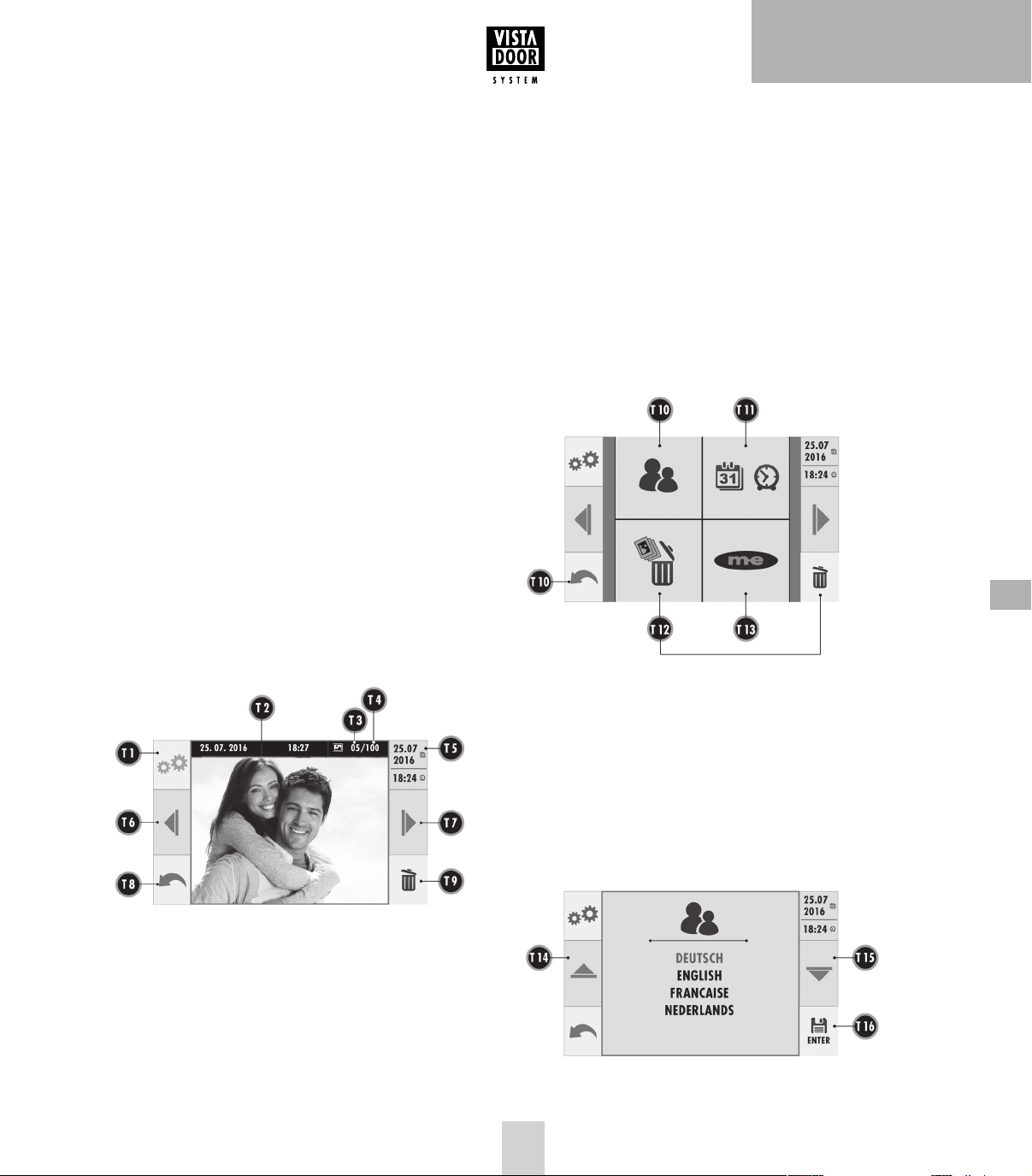
DEUTSCH | VDV-707
Legende
T1 = Einstellungen
T2 = Bildaufnahmezeit
T3 = Bildnummer
T4 = Anzahl aller Bilder (max 100)
T5 = Aktuelle Zeit
T6 = Schaltfläche zurück
T7 = Schaltfläche vor
T8 = Zurück
T9 = Einzelbild löschen
T10 = Sprache einstellen
T11 = Datum/Uhrzeit einstellen
T12 = Alle Bilder löschen
T13 = Kurzanleitung anzeigen
T14 = Pfeil nach oben
T15 = Pfeil nach unten
T16 = Speichern
T17 = Bestätigen
T18 = Abbrechen
Bildspeicher benutzen
Um den Bildspeicher aufzurufen, berühren Sie den Monitor irgendwo auf
der touchaktiven Fläche (17) mit dem Finger. Nachdem der Bildschirm
berührt wurde, wird das zuletzt aufgenommene Bild dargestellt, wie in
Abb. 1 gezeigt. Durch Berühren der Schaltfläche (T6) bzw. (T7) gelangen
Sie zum vorherigen bzw. nächsten Bild. Berühren Sie die Schaltfläche
(T9) um das gerade sichtbare Bild zu löschen. Bitte beachten Sie, dass
das Bild direkt und ohne Nachfrage gelöscht wird.
Abb.1
Finger berühren. Berühren Sie dann die Schaltfläche (T1), um das
Einstellungsmenü aufzurufen. Sie können jederzeit durch Berühren der
Schaltfläche (T8) zum vorigen Menü zurückkehren, nicht gespeicherte
Einstellungen gehen dann verloren.
Folgende Einstellungen können vorgenommen werden:
Alle Bilder löschen (Abb. 2)
Durch Berühren der Schaltfläche (T12) können alle Bilder auf einmal
gelöscht werden. Dies muss durch anschließendes Berühren der Schaltfläche (T17) bestätigt werden. Wird stattdessen die Schaltfläche (T18)
berührt, bleiben die Bilder erhalten. Wenn die Bilder gelöscht wurden,
kann dies nicht rückgängig gemacht werden.
Abb.2
DE
Sprache (Abb. 3)
Berühren Sie die Schaltfläche (T10), um die eingestellte Sprache zu
ändern. Es stehen 4 Sprachen zur Auswahl (DE/EN/FR/NL). Durch
Berühren der Schaltfläche (T14), bzw. (T15) wählen Sie den unteren,
bzw. den darüberliegenden Eintrag aus. Der ausgewählte Eintrag ist
blau markiert. Nachdem Sie die gewünschte Sprache ausgewählt
haben, speichern Sie sie durch Berühren der Schaltfläche (T16).
Danach müssen Sie den Vorgang (Abb. 5) noch einmal bestätigen (T17)
oder abbrechen (T18).
Berühren Sie die Schaltfläche (T8) oder warten Sie ca. 15 Sekunden, um
den Bildspeicher zu verlassen.
Einstellungen der Bildspeicherfunktion
Rufen Sie den Bildspeicher auf, indem Sie den Bildschirm mit einem
Abb.3
9
Page 10
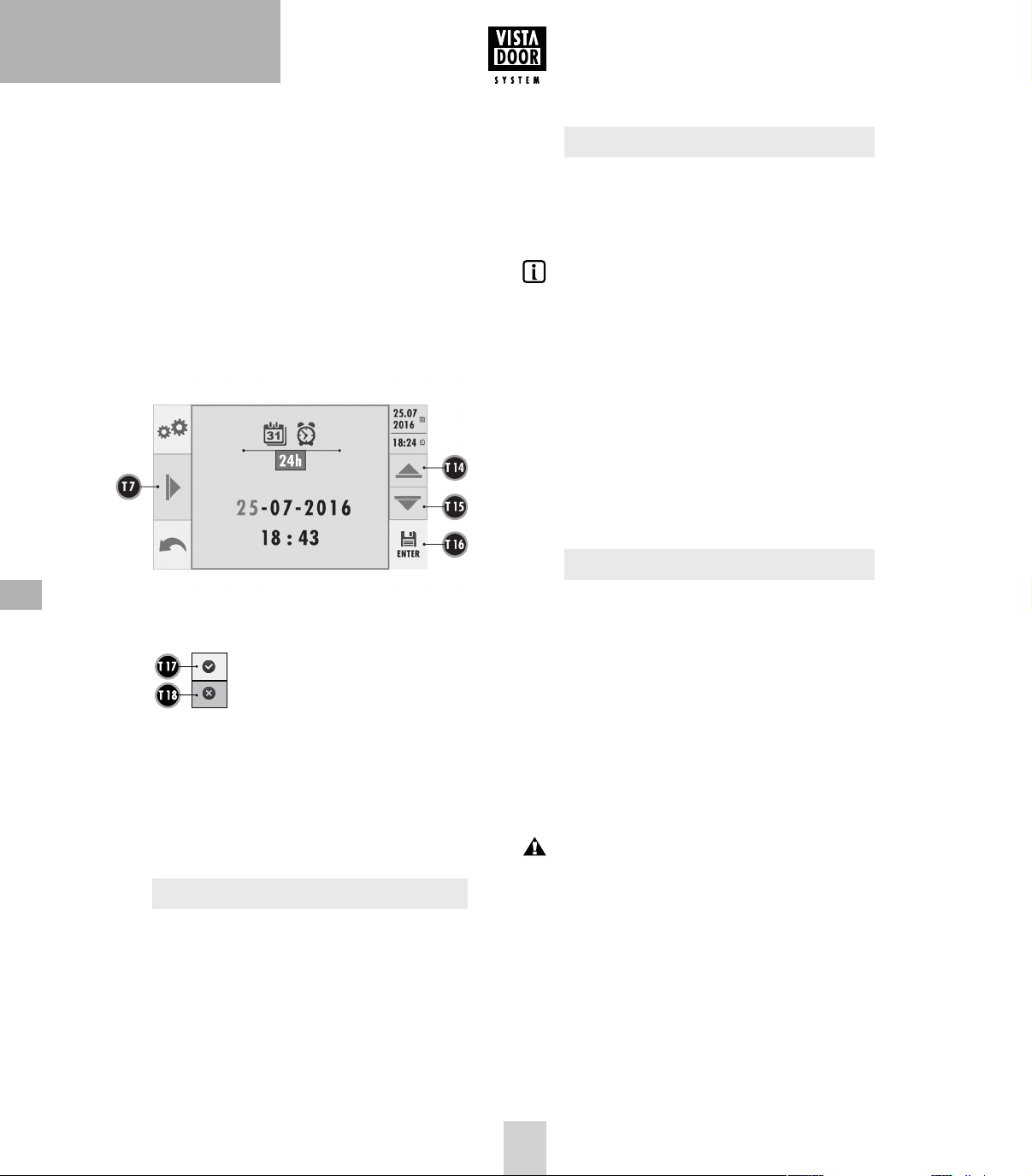
VDV-707 | DEUTSCH
DE
Uhrzeit (Abb. 4)
Damit die Bilder mit der korrekten Uhrzeit versehen werden, muss die
Uhrzeit eingestellt werden. Dazu berühren Sie im Einstellungsmenü die
Schaltfläche (T11). Über die Schaltflächen (T14) und (T15) können Sie
den blau hinterlegten Eintrag ändern. Über die Schaltfläche (T7) gelangen Sie zum nächsten Eintrag. Nachdem Sie zwischen 24h oder 12h
Anzeige gewählt haben, stellen Sie zuerst den Tag, dann den Monat und
das Jahr ein. Der nächste Eintrag ist dann die Uhrzeit mit Stunde und
Minute. Sind alle Einstellungen korrekt, berühren Sie die Schaltfläche
(T16), um die Einstellungen zu speichern. Dies muss durch Berühren der
Schaltfläche (T17) bestätigt werden, kann aber auch durch Berühren der
Schaltfläche (T18) abgebrochen werden.
Abb.4
Abb.5
HINWEISE
Unter Einwirkung von starken statischen, elektrischen oder hochfrequenten Feldern (Entladungen, Mobiltelefonen, Funkanlagen, Handys,
Mikrowellen) kann es zu Funktionsbeeinträchtigungen der Geräte (des
Gerätes) kommen.
Rechtliche Grundlagen
Beachten Sie bitte als Betreiber bzw. Anwender der Video-Türsprechstelle die Regulierungen und rechtlichen Grundlagen ihres Landes
hinsichtlich der Personenrechte und des Datenschutzes!
Reinigung und Pflege
Netzbetriebene Geräte vor dem Reinigen vom Netz trennen (Stecker
ziehen). Die Oberfläche des Gehäuses kann mit einem mit Seifenlauge
angefeuchtetem weichen Tuch gereinigt werden. Verwenden Sie keine
Scheuermittel oder Chemikalien. Staubablagerungen an Lüftungsschlitzen nur mit einem Pinsel lösen und gegebenenfalls mit einem
Staubsauger absaugen. Die Saugdüse nicht direkt an das Gerät halten.
SICHERHEITSHINWEISE
Bei Schäden, die durch Nichtbeachten dieser Bedienungsanleitung
verursacht werden, erlischt der Garantieanspruch. Für Folgeschäden
übernehmen wir keine Haftung!
Kurzanleitung
Durch Berühren der Schaltfläche (T13) wird eine Kurzanleitung aufgerufen. Sie können durch Berühren der Schaltflächen (T6) und (T7) zur
nächsten, bzw. zur vorherigen Seite der Kurzanleitung wechseln. Über
die Schaltfläche (T8) verlassen Sie die Kurzanleitung.
TECHNISCHE DATEN
Betriebsspannung: 15Volt DC
Stromaufnahme: 270 ± 50mA
Temperaturbereich: 0-50°C
Max. Luftfeuchtigkeit: 85%
Bildschirmdiagonale: 178mm
Auflösung des Monitors: 1024x600
Abmessungen: 220x160x28mm (BXHXT)
Bei Sach- oder Personenschäden, die durch unsachgemäße Handhabung
oder Nichtbeachten der Sicherheitshinweise verursacht werden,
übernehmen wir keine Haftung. In solchen Fällen erlischt jeder
Garantieanspruch!
Aus Sicherheits- und Zulassungsgründen (CE) ist das eigenmächtige
Umbauen und/oder Verändern des Produkts nicht gestattet.
Zerlegen Sie das Produkt nicht! Es besteht die Gefahr eines
lebensgefährlichen elektrischen Schlages!
Lassen Sie das Verpackungsmaterial nicht achtlos liegen, Plastikfolien/tüten, Styroporteile etc. könnten für Kinder zu einem gefährlichen
Spielzeug werden.
Das Gerät ist nur für trockene Innenräume geeignet (keine Badezimmer
o.ä. Feuchträume). Vermeiden Sie das Feucht- oder Nasswerden des
Geräts. Es besteht die Gefahr eines lebensgefährlichen elektrischen
Schlages!
10
Page 11
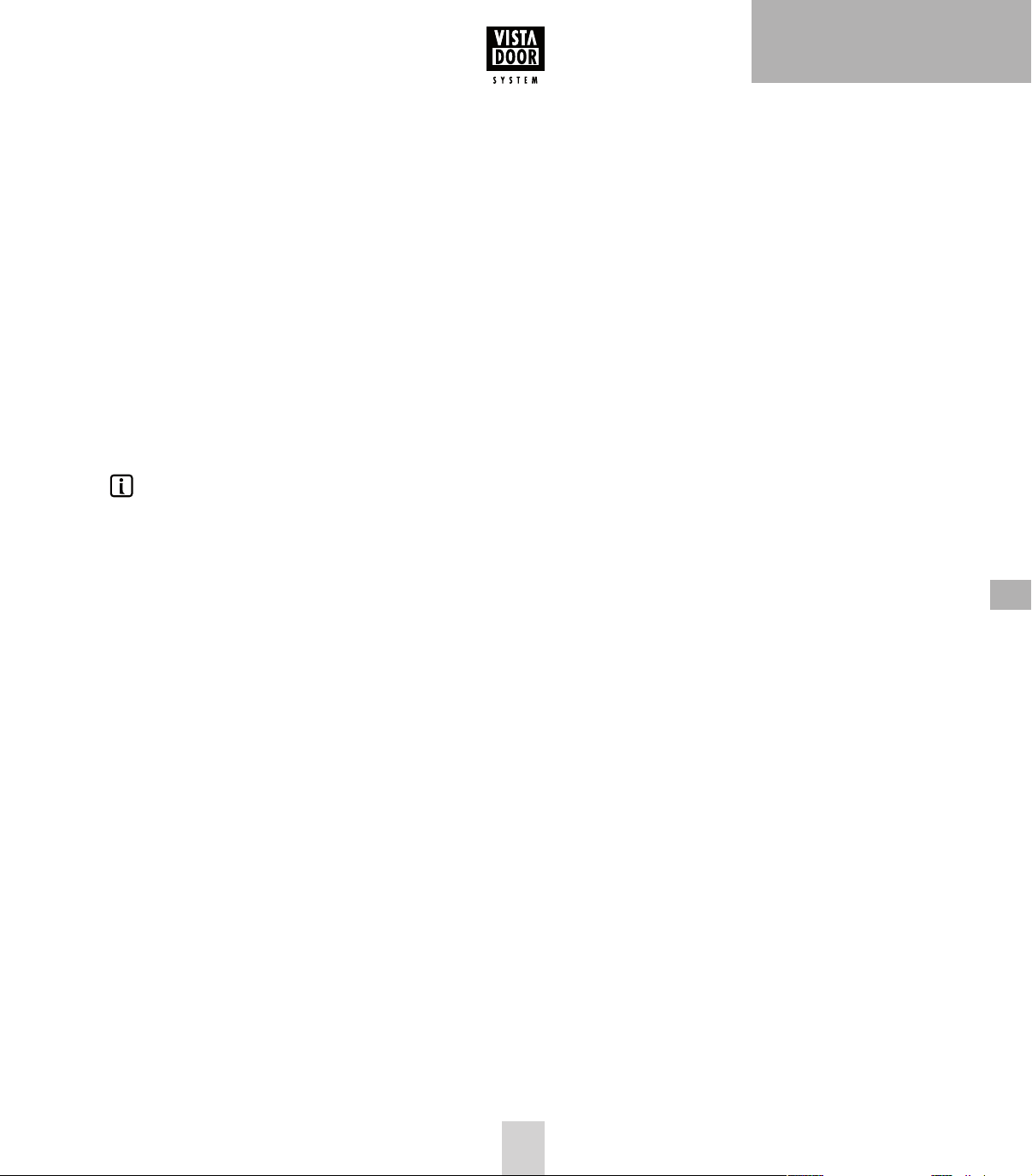
Wenden Sie sich an eine Fachkraft, wenn Sie Zweifel über die Arbeitsweise, die Sicherheit oder den Anschluss des Geräts haben.
Gehen Sie vorsichtig mit dem Produkt um - durch Stöße, Schläge oder
dem Fall aus bereits geringer Höhe wird es beschädigt.
2 JAHRE BESCHRÄNKTE GARANTIE
Es wird für die Dauer von 2 Jahren ab Kaufdatum gewährleistet, dass
dieses Produkt frei von Defekten in den Materialien und in der Ausführung ist. Dies trifft nur zu, wenn das Gerät in üblicher Weise benutzt
wird und regelmäßig instand gehalten wird. Die Verpflichtungen dieser
Garantie werden auf die Reparatur oder den Wiedereinbau irgendeines
Teils des Gerätes begrenzt und gelten nur unter der Bedingung, dass
keine unbefugten Veränderungen oder versuchte Reparaturen vorgenommen wurden. Ihre gesetzlichen Rechte als Kunde werden in keiner
Weise durch diese Garantie beeinträchtigt.
Bitte beachten Sie!
Es besteht kein Anspruch auf Garantie in u. a. folgenden Fällen:
• Bedienungsfehler
• Störungen durch andere Funkanlagen (z.B. Handybetrieb)
• Fremdeingriffe/-wirkungen
• Mechanische Beschädigungen
• Feuchtigkeitsschäden
• Kein Garantie-Nachweis (Kaufbeleg)
DEUTSCH | VDV-707
DE
Bei Schäden, die durch Nichtbeachten dieser Bedienungsanleitung
verursacht werden, erlischt der Garantieanspruch. Für Folgeschäden
übernehmen wir keine Haftung! Bei Sach- oder Personenschäden, die
durch unsachgemäße Handhabung oder Nichtbeachten der Sicherheitshinweise verursacht werden, übernehmen wir keine Haftung. In solchen
Fällen erlischt jeder Garantieanspruch!
Haftungsbeschränkung:
Der Hersteller ist nicht für den Verlust oder die Beschädigung irgendwelcher Art einschließlich der beiläufigen oder Folgeschäden haftbar, die
direkt oder indirekt aus der Störung dieses Produktes resultieren.
Diese Bedienungsanleitung ist eine Publikation der
m-e GmbH modern-electronics,
An den Kolonaten 37, 26160 Bad Zwischenahn
Diese Bedienungsanleitung entspricht dem technischen Stand bei
Drucklegung. Änderung in Technik und Ausstattung vorbehalten.
11
Page 12
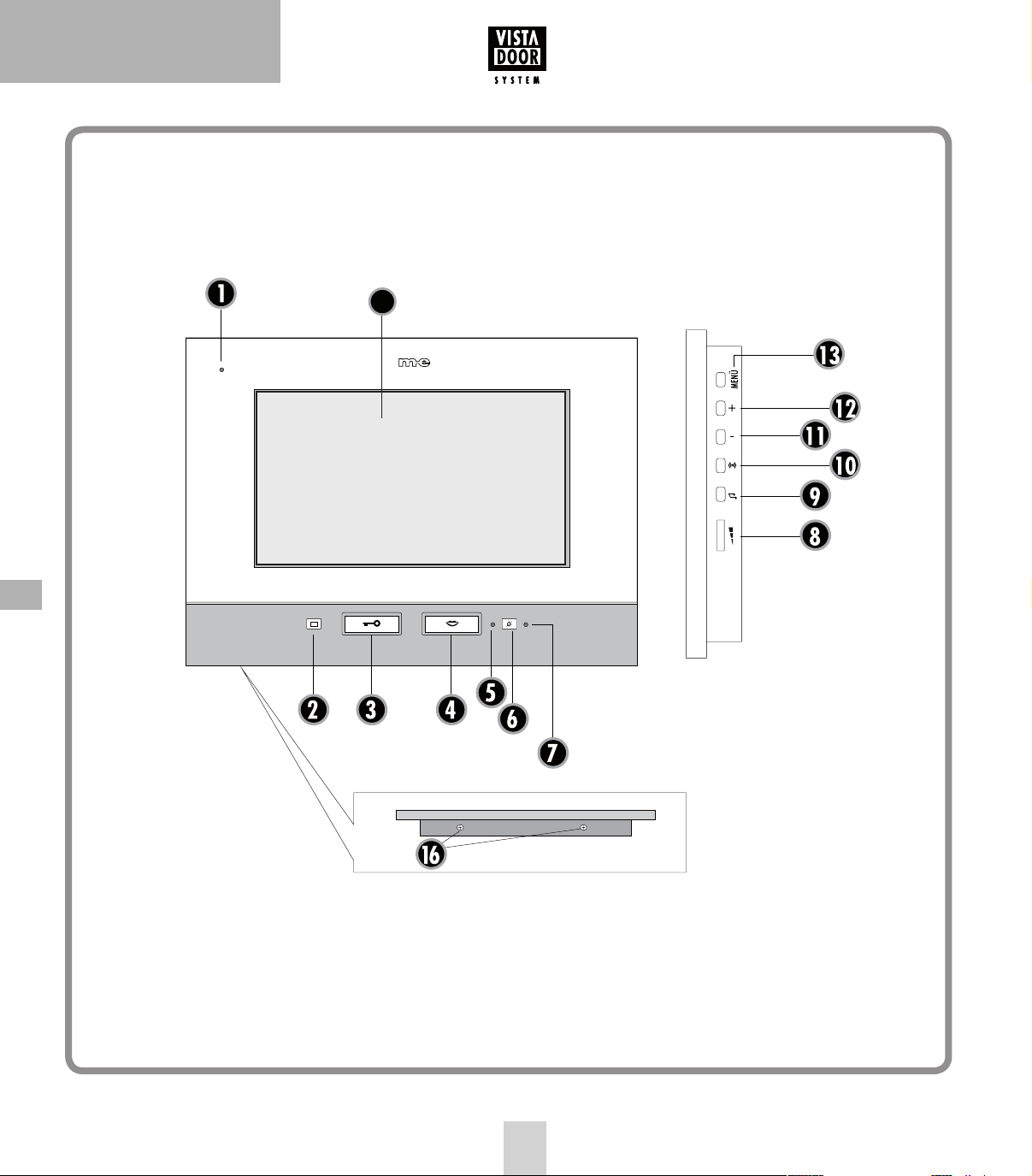
VDV-707 | ENGLISH
1A
17
TOUCH-ACTIVE AREA
GB
1212
Page 13
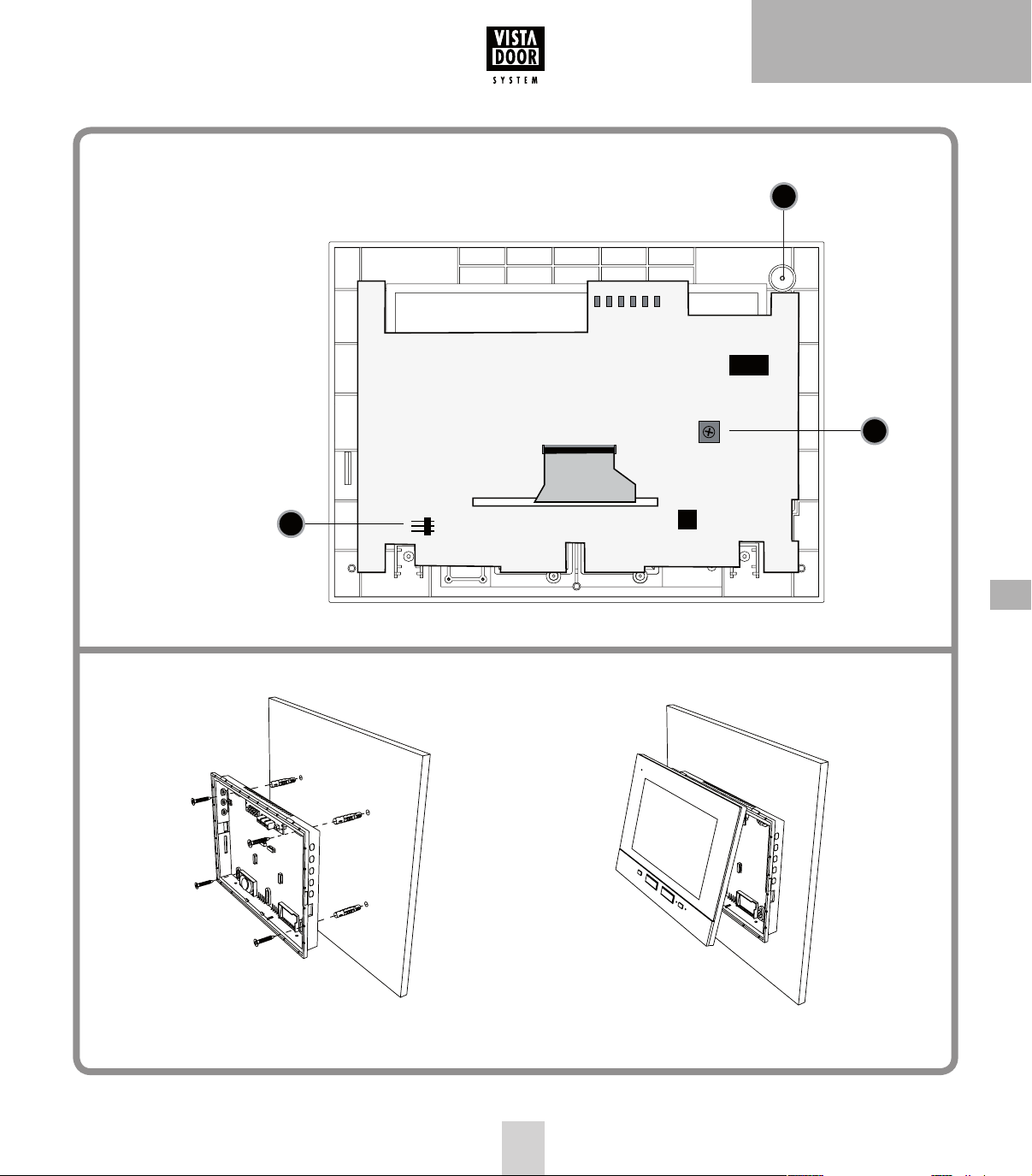
1B
ENGLISH | VDV-707
1
15
14
2A 2B
GB
13
Page 14
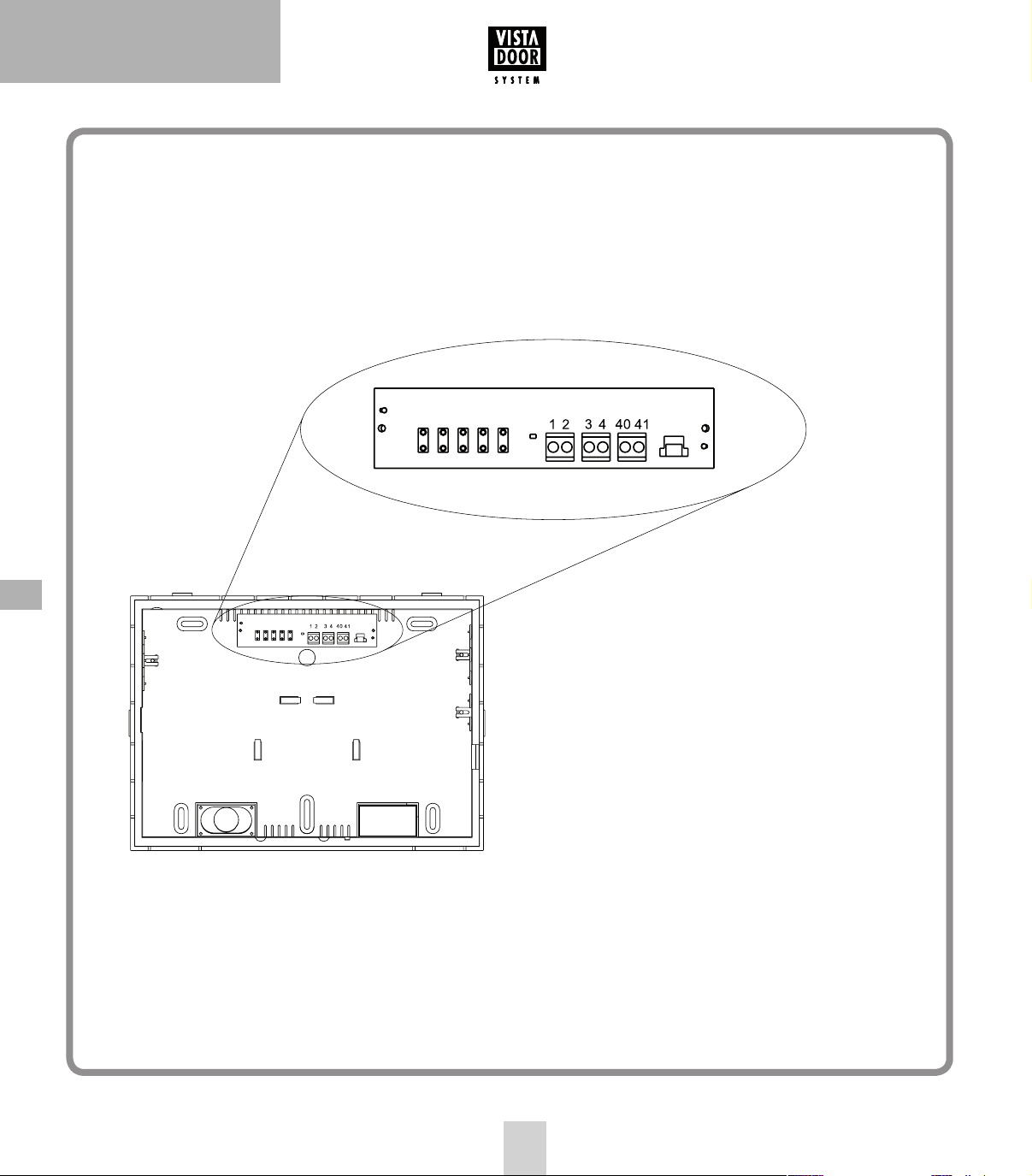
VDV-707 | ENGLISH
3
GB
CONNECTIONS
1= +15V
2= Ground/GND
3= Audio
4= Video
40= External bell push +
41= External bell push -
1414
Page 15

4
ENGLISH | VDV-707
External bell push
Ground/GND
Ground/GND
GB
To external unit
To power supply
15
Page 16
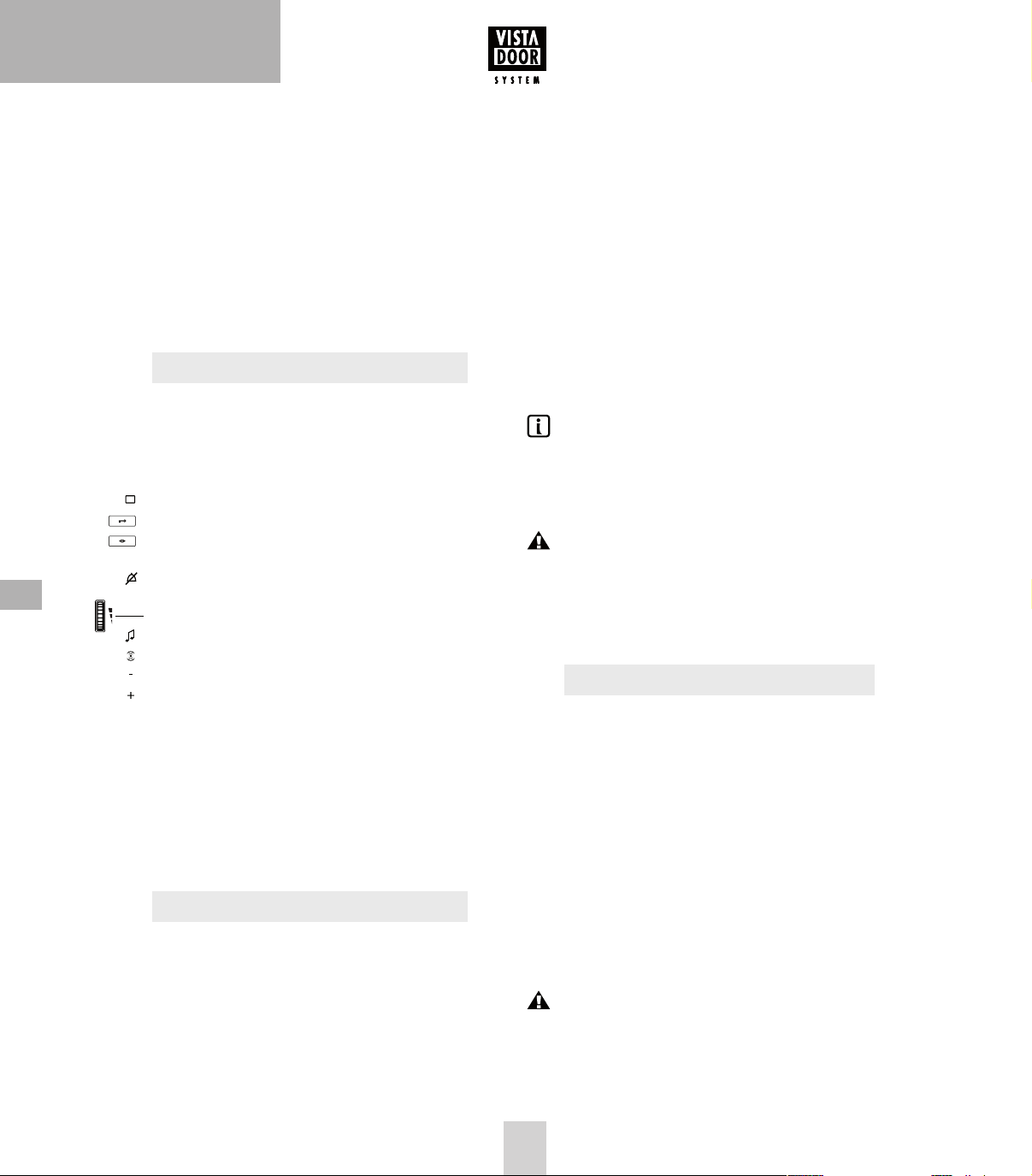
VDV-707 | ENGLISH
GB
VDV-707 indoor unit for video door phone system
Thank you for purchasing this indoor video station with integral image
memory. This indoor station can be combined with all components from
the VISTADOOR and VISTUS systems. If someone rings at the connected
outdoor station, the indoor station plays the set ring tone and the visitor
can be viewed on the monitor. Two photos are also saved automatically.
You can then talk to the visitor and open the door (if a door opener is
connected).
CONTENTS
Internal unit with 17.8 cm (7”) screen size
Fixings
Operating and installation instructions
Drilling template
Key
1 = Microphone
2 = Monitor button
3 = Door opener button
4 = Voice button
5 = LED for muting function
6 = Sleep button
7 = Operating LED
8 = Voice volume adjuster
9 = Bell tone button
10 = Alarm/intercom button
11 = Minus button
12 = Plus button
13 = Menu button
14 = Slot for VTX bell
15 = Volume adjuster for bell tone
16 = Housing screws
17 = Touch-active area
INSTALLATION (Fig. 2a+b)
1. Identify a suitable place to fit the internal unit and lay all the cables
needed to this point.
2. Remove the two screws (16) from the internal unit and lift the front
cover off the unit.
3. There are two attachment clips at the centre of the sides of the
internal unit. Carefully pull off the front cover.
4. For cable entry into the housing, the latter has a hole in it at the
top below the connection terminals.
5. Use a spirit level to correctly align the supplied drilling template
at the point on the wall where the internal unit is to be fitted.
Alternatively, the back of the internal unit housing can be used to
mark the drill holes.
6. Fix the drilling template in position with adhesive tape and drill the
four marked holes (Ø 6 mm).
7. Take the drilling template off and insert one of the plugs supplied
in each of the holes.
8. Feed the connecting cable through the hole in the bottom of the
internal unit housing and screw the housing to the wall using the
four screws.
9. Connect the cables as shown in the wiring diagram (Fig. 4).
NOTE: Do not cut the cables too short. There are clips in the bottom of
the housing that the cable can be wound around.
10. Attach the front cover with the monitor. Make sure that the
attachment clips engage properly.
NOTE: Also make sure that any bare wires do not touch the PCB
shielding; ideally the wires should be as short as possible.
11. Screw the front cover back on using the two screws (16).
STARTUP
Connecting the power supply
The power supply can be connected to the internal or external unit, as
preferred.
The power supply can also be fed in at a star point, if all the signal
cables have been laid from the fuse box to the external and internal
units, for instance. The power supply unit should then be connected in
parallel to ground/GND and +15 V.
Once all the components have been fitted and connected, switch on
the operating voltage. Depending on the type of installation, either
plug the mains adapter into a suitable socket or switch on the circuit
breaker that is connected to the DIN rail power supply unit. Ring the
external unit once to initialise the system (if multiple external units are
installed, each external unit must be rung once).
NOTE: Switch the operating voltage off again before carrying out any
work on the system!
1616
Page 17

ENGLISH | VDV-707
OPERATION
Ringing the external unit sounds the bell tone on the internal unit, and
the visitor is displayed on the monitor. Press the voice button (4) to
establish voice communication. Having spoken to the visitor, you can
open the door (if a door opener is linked) by pressing the door opener
button (3) or end the conversation by pressing the voice button again.
This returns the internal unit to standby mode.
If multiple external units and/or additional cameras are linked, you can
switch to the other external units/additional cameras by pressing the
monitor button (2). This can be done at any time, even if the bell has
not been rung.
Voice communication is not possible while the image from an additional
camera is active.
Pressing the voice button twice returns the internal unit to standby
mode. If a button is not pressed, the monitor switches off automatically
after approximately 60 seconds.
SYSTEM FUNCTIONS
Ringing
If the bell push on the external unit is pressed, the internal unit emits
the bell tone that has been set, and the luminous surrounds of the
voice button and door opener button on the internal unit flash for
approximately 60 seconds. The monitor is also activated during this
time and the image from the external camera can be seen.
Setting the bell tone
1. Briefly press the voice button (monitor switches on).
2. Briefly press the bell tone button, the bell tone is played.
3. Briefly press the bell tone button, the next bell tone is played, and
so on.
4. Briefly press the voice button to save the bell tone
(monitor switches off).
There are 16 different bell tones to choose from.
Adjusting the voice volume
The voice volume adjuster (8) on the side of the internal unit allows
you to freely adjust the volume of voice reception from the visitor.
Adjusting the bell volume
The adjuster (15) for the bell volume on the main PCB can also be used
to freely adjust the volume. Increase the volume by turning clockwise
with a small screwdriver. Turn anti-clockwise to decrease the volume.
Make sure that you do not turn the potentiometer too far.
Deactivating the bell tone (e.g. if night-time quiet is required)
The bell tone can be deactivated. To do this, press the sleep button
(6) of the internal unit once briefly. The LED (5) flashes red to remind
you that the tone is deactivated. To reactivate the bell tone, press the
sleep button briefly again. The LED will stop flashing and the bell tone
is reactivated.
The optical signal (luminous surrounds of the voice and door opener
button) remains active even when the bell tone is deactivated and will
continue to indicate the bell being rung.
GB
Voice communication
Press the voice button once. The luminous surround of the voice button
lights up blue while voice communication is active.
To terminate voice communication, press the voice button again. You
can re-establish voice communication at any time. The bell does not
need to be rung first. Simply press the voice button again.
Door opening
A linked door opener is activated for approximately 6 seconds or 1
second by briefly pressing the door opener button (see instructions for
the external unit used). You do not have to hold the door opener button
down. Confirmation is provided by a double beep sound at the external
and internal unit, and the name tag lights up green for the time the
door opener is activated.
The door opener can be activated if:
1. The bell has been rung (without having to establish voice communication first, within 60 seconds).
2. The reply function is active.
NOTE: If the VTX BELL module is used, it is also deactivated in sleep
mode, i.e. the linked receivers do not emit a signal either.
Activating the alarm tone
The external unit can emit an alarm tone (e.g. where someone is
making a nuisance of themselves). To do this, press and hold down
the alarm/intercom button (10) on the internal unit. The alarm tone
will only be emitted if the button is pressed and held down within 60
seconds of the bell being rung, or if voice communication is established.
Intercom
If multiple internal units are connected together in parallel, these
internal units can communicate with one another.
When the alarm button is pressed in standby mode, all the internal
units that are linked in parallel ring (all internal units of the same party). Voice communication is activated when the voice button is pressed
on one of the ringing internal units. To terminate voice communication,
press the voice button.
17
Page 18

VDV-707 | ENGLISH
GB
Activating monitor / switching between additional cameras
Using the monitor button (2), you can monitor the entrance area at any
time without waiting for someone to press the bell push. Pressing the
monitor button a second time switches off the monitor.
NOTE: If an additional camera is connected (or multiple external units),
it can also be activated using the monitor button. Pressing the monitor
button once activates the camera of the external unit, pressing it a
second time switches to the first additional camera, and pressing it a
third time switches to the second additional camera. Once you flipped
through all the cameras the image from the first camera is shown again.
The monitor can only be switched off by pressing the voice button twice
or waiting approximately 60 seconds for the system to automatically
return to standby mode.
SETTINGS
Monitor settings (brightness, contrast, colour and mode)
The 7“ monitor has an On Screen Display (OSD), which can be called
via the menu button (13) when the monitor is active. Each press of the
menu button highlights the next option in the OSD. The „+“ and „-“
buttons (11 + 12) can be used to adjust the relevant values. If a button
has not been pressed for 5 seconds, the OSD switches off automatically
and the set values are saved.
The following settings can be made:
Brightness
To adjust the brightness of the monitor to the local conditions, call
the menu via the menu button. Use the „+“ button to increase the
brightness and the „-“ button to decrease the brightness.
Contrast
To adjust the contrast of the monitor, call the OSD with the menu button
and press the menu button again. The „Contrast“ item should now be
highlighted in the OSD and the contrast can be set via the „+“ and „-“
buttons.
Saturation
To adjust the saturation of the monitor, call the OSD with the menu
button and press the menu button again twice. The „Saturation“ item
should now be highlighted in the OSD and the saturation can be set via
the „+“ and „-“ buttons.
Audio
This menu item is not relevant for this system.
Reset
This item in the OSD can be used to reset the monitor to the factory
settings.
To reset the monitor, call the OSD with the menu button and press
the menu button again five times. The „Reset“ item should now be
highlighted. Press the „+“ button once to perform a reset. The OSD
immediately disappears and the factory settings are restored.
Exit
The OSD can be exited via this item. When „Exit“ is highlighted in the
OSD, press the „+“ button once to exit the OSD.
IMAGE MEMORY WITH TOUCH CONTROL
This monitor has an image memory that is controlled by touching the
capacitive touch display. If someone rings at the outdoor station, two
images are saved in the internal memory of the indoor station within
an interval of two seconds. Saving two images in short succession
ensures that visitors are recorded in such a way that they are clearly
recognisable.
The images can be deleted individually or all at once via the Settings
menu.
A maximum of 100 images can be saved, the memory cannot be
extended. If the door is rung when the memory is full, the two oldest
images will be overwritten. The images cannot be saved onto a PC or
similar. For data protection reasons, it is also not possible to record an
image manually.
Key
T1 = Settings
T2 = Image recording time
T3 = Image number
T4 = Number of images (max. 100)
T5 = Current time
T6 = Back button
T7 = Continue button
T8 = Back
T9 = Delete individual image
T10 = Set language
T11 = Set date/time
T12 = Delete all images
T13 = Display Quick Start Guide
T14 = Up arrow
18
Page 19

ENGLISH | VDV-707
T15 = Down arrow
T16 = Save
T17 = Confirm
T18 = Cancel
Using the image memory
To call up the image memory, touch the monitor anywhere on the
touch-active area (17) with your finger. After having touched the
screen, the image last recorded is displayed, as shown in Fig. 1.
Touching the button (T6) or (T7) takes you to the previous or next
image. Touch the button (T9) to delete the image currently visible.
Please note that the image is deleted directly and without prompting to
ask if you are certain.
Fig.1
The following settings can be made:
Delete all images (Fig. 2)
All images can be deleted at once by touching the button (T12). This
must be confirmed by subsequently touching the button (T17). If you
touch the button (T18) instead, the images will be retained. Once the
images are deleted this step cannot be undone.
Language (Fig. 3)
Touch the button (T10) to change the language. Four languages are
available for selection (DE/EN/FR/NL). Touch the button (T14) or (T15)
to select the entry below or above this. The selected entry is highlighted
blue. After you have selected the desired language, save it by touching
the button (T16).
After this, you need to confirm the procedure again (T17) or you can
cancel it (T18).
Fig.3
GB
Touch the button (T8) or wait about 15 seconds to quit the image
memory.
Settings for the image memory function
Call up the image memory by touching the screen with your finger.
Then touch the button (T1) to call up the Settings menu. You can
return to the previous menu at any time by touching the button (T8),
although settings not saved will then be lost.
Fig.2
Time (Fig. 4)
The time must be set so that the images are marked with the correct
time. For this, press the button (T11) in the Settings menu. You can
change the entry highlighted blue via the buttons (T14) and (T15). The
button (T7) takes you to the next entry. After having selected between
24h or 12h display, first set the day, then the month and year. The
next entry is then the time with hour and minute. Once all settings
are correct, touch the button (T16) to save the settings. This must be
confirmed by touching the button (T17), but can also be cancelled by
touching the button (T18).
Fig.4
19
Page 20

VDV-707 | ENGLISH
DE
Fig.5
Quick Start Guide
A Quick Start Guide can be called up by touching the button (T13). You
can skip to the next page or return to the previous page by touching
the buttons (T6) and (T7). You can quit the Quick Start Guide via the
button (T8).
TECHNICAL DATA
Operating voltage: 15 V DC
Power consumption: 270 ± 50 mA
Temperature range: 0 to +50°C
Maximum air humidity: 85%
Screen size: 178mm (7’’)
Monitor resolution: 1024x600
Dimensions: 220 x 160 x 28 mm (wxhxd)
NOTES
The functionality of the unit can be affected by the influence of strong
static, electrical or high frequency fields (discharging, mobile phones,
radios, microwaves).
SAFETY NOTES
The warranty will be null and void in case of damages arising from
violations of these operating instructions. We are not liable for
consequential damages!
We accept no liability for material damages or injuries arising from
inappropriate use or violation of the safety instructions. In such cases
all warranty claims are null and void!
For reasons of safety and licensing (CE), unauthorised conversion and /
or modification of the product is prohibited.
Do not take the product apart! There is a danger of lethal
electric shock!
Do not leave packaging material lying about since plastic foils and
pockets and polystyrene parts etc. could be lethal toys for children.
The device is suitable only for dry interior rooms (not bathrooms and
other moist places). Do not allow the device to get moist or wet. There
is a danger of lethal electric shock!
In industrial institutions, the accident prevention regulations of the
Association of Commercial Professional Associations for electrical installations and equipment must be observed. Please consult a specialist
should you have doubts regarding the method of operation, the safety,
or the connections of the device.
Handle the product with care – it is sensitive to bumps, knocks or falls
even from low heights.
Legal foundations
As operator or user of the video door intercom system, please observe
the regulations and legal foundations of your country in respect to
personal rights and data protection!
Cleaning and maintenance
Always disconnect mains powered units from the mains supply before
cleaning (disconnect the plug). The unit housing can be cleaned using
a soapy soft cloth. Do not use any abrasive materials or chemicals.
Remove dust build-up from ventilation slits using a brush and clean up
using a vacuum cleaner. Do not hold the vacuum cleaner nozzle directly
against the unit.
2 YEAR LIMITED GUARANTEE
For two years after the date of purchase, the defect-free condition of
the product model and its materials is guaranteed. This guarantee is
only valid when the device is used as intended and is subject to regular
maintenance checks. The scope of this guarantee is limited to the
repair or reinstallation of any part of the device, and is only valid if no
unauthorised modifications or attempted repairs have been undertaken.
Customer statutory rights are not affected by this guarantee.
Please note!
No claim can be made under guarantee in the following circumstances:
• Operational malfunction
• Empty batteries or faulty accumulator
• Erroneous coding/channel selection
• Fault through other radio installation (i.e. mobile operation)
20
Page 21

• Unauthorised modifications / actions
• Mechanical damage
• Moisture damage
• No proof of guarantee (purchase receipt)
Claims under warranty will be invalidated in the event of damage
caused by non-compliance with the operating instructions. We do not
accept any responsibility for consequential damage! No liability will be
accepted for material damage or personal injury caused by inappropriate operation or failure to observe the safety instructions. In such cases,
the guarantee will be rendered void.
Liability limitation
The manufacturer is not liable for loss or damage of any kind including
incidental or consequential damage which is the direct or indirect result
of a fault to this product.
These operating instruction are published by
m-e GmbH modern-electronics,
An den Kolonaten 37, 26160 Bad Zwischenahn/Germany
The operating instructions reflect the current technical specifications at
time of print. We reserve the right to change the technical or physical
specifications.
ENGLISH | VDV-707
DE
21
Page 22

VDV-707 | FRANÇAIS
1A
17
SURFACE TACTILE
FR
22
Page 23

1B
FRANÇAIS | VDV-507
1
15
14
FR
23
Page 24

VDV-707 | FRANÇAIS
3
FR
RACCORDS
1= +15V
2= Masse/GND
3= Audio
4= Video
40= Bouton de sonnette externe +
41= Bouton de sonnette externe -
24
Page 25

4
FRANÇAIS | VDV-507
Bouton de sonnette externe
Masse/GND
Masse/GND
FR
Vers le module
extérieur
Vers le bloc
d‘alimentation
25
Page 26

VDV-707 | FRANÇAIS
FR
Unité intérieur VDV-707 pour système d’interphone vidéo
Nous vous remercions d‘avoir acheté cette station vidéo intérieure avec
mémoire d’image intégrée. Cette station intérieure peut être combinée
avec tous les composants des systèmes VISTADOOR et VISTUS. Lorsque
l‘on sonne à la station extérieure raccordée, la station intérieure fait
retentir la sonnerie définie et le visiteur est visible sur l‘écran. De
plus, deux photos sont automatiquement sauvegardées. Il est alors
possible de parler au visiteur et également d‘ouvrir la porte (en cas de
raccordement d‘une gâche électrique).
CONTENU DE LA LIVRAISON
Module intérieur avec un écran de 17,8 cm (7‘‘) en diagonale
Matériels de fixation
Notice d‘utilisation et de montage
Gabarit de perçage
Légende
1 = Microphone
2 = Touche d‘écran
3 = Touche d‘ouverture de porte
4 = Touche d‘interphone
5 = DEL pour le mode silencieux
6 = Touche de veille
7 = DEL de fonctionnement
8 = Réglage de volume d‘interphone
9 = Touche de mélodie
10 = Touche d‘alarme / intercom
11 = Touche « Moins »
12 = Touche « Plus »
13 = Touche de menu
14 = Slot pour VTX-Bell
15 = Réglage de volume de carillon
16 = Vis du boîtier
17 = Surface tactile
INSTALLATION (Fig. 2a+b)
1. Définissez un endroit approprié pour le montage du module
intérieur et posez les câbles jusqu‘à cet endroit.
2. Retirez les deux vis (16) et le cache frontal du module intérieur.
3. Au centre des côtés du module intérieur se trouvent deux clips de
fixation. Retirez le cache frontal avec précaution.
4. Pour l‘introduction des câbles dans le boîtier, celui-ci est doté d‘un
orifice en haut sous les bornes de raccordement.
5. A l‘aide d‘un niveau à bulles, alignez le gabarit de perçage fourni
sur l‘endroit du mur sur lequel vous souhaitez monter le module intérieur. Alternativement, vous pouvez aussi utiliser la partie arrière
du boîtier du module intérieur pour repérer les trous de perçage.
6. Fixez le gabarit de perçage avec du ruban adhésif et percez les
quatre trous repérés (Ø 6 mm).
7. Retirez le gabarit de perçage et insérez dans chaque trou une des
chevilles fournies.
8. Passez le câble d‘alimentation par le trou dans le fond du boîtier
du module intérieur et vissez le boîtier au mur avec quatre vis.
9. Branchez les câbles comme indiqué sur le schéma des connexions
(Fig. 4).
REMARQUE : Ne coupez pas les câbles trop courts. Le fond du boîtier
est doté de languettes sur lesquelles vous pouvez enrouler le câble.
10. Remettez en place le cache frontal avec l‘écran. Veillez à ce que les
clips de fixation s‘enclenchent correctement.
REMARQUE : Veillez également à ce qu‘aucun fil nu de blindage
éventuel ne touche pas la carte électronique. Idéalement,
raccourcissez-le autant que possible.
11. Revissez le cache frontal à l‘aide des deux vis (16).
MISE EN SERVICE
Branchement de l‘alimentation électrique
L‘alimentation électrique peut être branchée au choix au module
intérieur ou extérieur.
Il est également possible de brancher l‘alimentation électrique à un
point étoile, par ex. lorsque tous les câbles de signaux ont été posés
depuis le coffret de fusibles vers les modules intérieurs et extérieurs.
Dans ce cas, le bloc d‘alimentation doit être branché parallèlement à la
masse/GND et au +15V.
Après avoir monté et raccordé tous les éléments, enclenchez la
tension de service. En fonction du type de montage, branchez le
bloc d‘alimentation à une prise adaptée ou enclenchez le disjoncteur
auquel le bloc d‘alimentation pour rail DIN est raccordé. Pour initialiser
l‘installation, il convient de sonner une fois sur le module extérieur (en
cas de modules extérieurs multiples, sonner une fois sur chaque module
extérieur).
REMARQUE : Avant toute intervention sur l‘installation, vous devez
couper l‘alimentation électrique !
26
Page 27

FRANÇAIS | VDV-507
EXPLOITATION
L‘actionnement du bouton de sonnette du module extérieur déclenche
la mélodie du carillon sur le module intérieur et le visiteur s‘affiche à
l‘écran. Appuyez sur la touche d‘interphone (4) pour établir la communication vocale. Après avoir parlé au visiteur, vous pouvez ouvrir la porte
en appuyant sur la touche d‘ouverture de porte (3) (dans la mesure
où une gâche électrique est installée) ou couper la communication
en appuyant une nouvelle fois sur la touche d‘interphone. Le module
intérieur est alors de nouveau en mode veille.
Si plusieurs modules extérieurs et/ou caméras supplémentaires sont
branchées, l‘actionnement de la touche d‘écran (2) permet de commuter
vers les autres modules extérieurs / caméras supplémentaires. Ceci est
possible à tout moment, même sans que la sonnette n‘ait été actionnée.
Tant que l‘image d‘une caméra supplémentaire est active, aucune
interphone n‘est possible.
En appuyant deux fois sur la touche d‘interphone, le module intérieur est
recommuté en mode veille. Si aucune touche n‘est actionnée, l‘écran se
désactive automatiquement après env. 60 secondes.
FONCTIONS DE L‘INSTALLATION
Carillon
Si le bouton de sonnette du module extérieur est actionné, le module
intérieur émet le carillon que vous avez réglé, et les cadres lumineux
des touches d‘interphone et d‘ouverture de porte du module intérieur
clignotent pendant env. 60 secondes. De plus, l‘écran s‘active pendant
cette durée et l‘image de la caméra extérieure s‘affiche.
Interphone
Appuyez une fois sur la touche d‘interphone. Tandis que l‘interphone est
active, le cadre lumineux de la touche d‘interphone s‘allume en continu
et en bleu.
Pour couper la communication, il suffit d‘actionner une nouvelle fois la
touche d‘interphone. La communication vocale peut être établie à tout
moment. L‘actionnement préalable du carillon n‘est pas nécessaire. Il
suffit d‘actionner une fois la touche d‘interphone.
Ouverture de la porte
Une gâche électrique raccordée est activée pendant env. 6 secondes
ou 1 seconde après l‘actionnement bref de la touche d‘ouverture de
porte (voir notice du module extérieur utilisé). Il n‘est pas nécessaire de
maintenir la touche d‘ouverture de porte actionnée. Pour confirmer, les
modules extérieur et intérieur émettent un signal sonore double. De plus,
la plaquette nominative s‘allume en vert tant que la gâche électrique
est actionnée.
La gâche électrique peut être activée si
1. le carillon a été actionné (sans devoir établir une communication
auparavant, dans un délai de 60 secondes).
2. a fonction d‘interphone est active.
Réglage de la mélodie
1. Appuyez brièvement sur la touche d‘interphone (l‘écran s‘allume).
2. Appuyez brièvement sur la touche de mélodie pour émettre celle-ci.
3. Appuyez brièvement sur la touche de mélodie pour émettre la
mélodie suivante, etc.
4. Appuyez brièvement sur la touche d‘interphone pour enregistrer la
mélodie (l‘écran s‘éteint).
16 mélodies différentes sont disponibles au choix.
Régler le volume vocal
Le réglage de volume vocal (8) sur le côté du module intérieur vous
permet de régler en continu le volume avec lequel vous entendez les
visiteurs.
Régler le volume du carillon
Le réglage de volume de carillon (15) sur la carte électronique principale vous permet de régler en continu ce volume. Tournez le réglage
avec un petit tournevis dans le sens horaire pour augmenter le volume.
Tournez dans le sens antihoraire pour diminuer le volume.
Veillez à ne pas trop tourner le potentiomètre.
Désactiver la mélodie du carillon (par ex. pour la nuit)
La mélodie du carillon peut être désactivée. A cet effet, appuyez
une fois brièvement sur la touche de veille (6) du module intérieur.
Pour mémoire, la DEL (5) clignote en rouge tant que la mélodie est
désactivée. Pour réactiver la mélodie, appuyez une nouvelle fois
brièvement sur la touche de veille. La DEL ne clignote plus et la mélodie
est réactivée.
Le signal optique (cadre lumineux des touches d‘interphone et
d‘ouverture de porte) reste actif même lorsque la mélodie du carillon
est désactivée et affiche toujours l‘actionnement du carillon.
REMARQUE : Si le module VTX-BELL est utilisé, celui-ci est aussi
désactivé en mode veille, c‘est-à-dire que les récepteurs connectés ne
fournissent aucun signal.
Activation du signal d‘alarme
Le module extérieur peut émettre un signal d‘alarme (par ex. en cas
de nuisances). A cet effet, il convient d‘appuyer de manière prolongée
sur la touche d‘alarme/intercom (10) du module intérieur. Le signal
d‘alarme n‘est émis que si la touche est maintenue appuyée dans un
délai de 60 secondes après la sonnerie ou si la connexion vocale
est établie.
FR
27
Page 28

VDV-707 | FRANÇAIS
FR
Intercom
Si plusieurs modules intérieurs sont reliés entre eux, il est possible de
communiquer entre les modules intérieurs.
En mode veille, si vous appuyez sur la touche d‘alarme, tous les
modules intérieurs connectés en parallèle sonnent (tous les modules
intérieurs d‘un logement). Si vous appuyez sur la touche d‘interphone
de l‘un des modules intérieurs en train de sonner, la communication
vocale est active. Pour couper la communication, il suffit d‘actionner la
touche d‘interphone.
Activer l‘écran / commuter les caméras supplémentaires
La touche d‘écran (2) vous permet à tout moment de surveiller la zone
d‘entrée sans que personne n‘ait actionné le bouton de sonnette. Si la
touche d‘écran est actionnée une seconde fois, l‘écran se coupe.
REMARQUE : Si une caméra supplémentaire est connectée (ou plusieurs modules extérieurs), elle peut être activée à l‘aide de la touche
d‘écran. Au premier actionnement de la touche d‘écran, la caméra du
module extérieur s‘active. Un second actionnement commute vers la
première caméra supplémentaire, un troisième vers la seconde caméra
supplémentaire. Après avoir commuté jusqu‘à la dernière caméra,
l‘image de la première caméra s‘affiche de nouveau. Pour éteindre
l‘écran, vous devez appuyer deux fois sur la touche d‘interphone ou
attendre env. 60 secondes jusqu‘à ce que l‘installation recommute
automatiquement en mode veille.
de menu et appuyez une nouvelle fois sur la touche de menu. Le
point « Contrast » doit alors s‘afficher à l‘OSD et vous pouvez régler le
contraste à l‘aide des touches « + » et « – ».
Saturation (Saturation)
Pour adapter la saturation des couleurs de l‘écran, ouvrez l‘OSD à
l‘aide de la touche de menu et appuyez deux nouvelles fois sur la
touche de menu. Le point « Saturation » doit alors s‘afficher à l‘OSD
et vous pouvez régler la saturation des couleurs à l‘aide des touches «
+ » et « – ».
Son (Audio)
Cette option de menu est sans importance pour cette installation.
Reset
Cette option de l‘OSD vous permet de réinitialiser l‘écran à ses
paramètres d‘usine.
Pour réinitialiser l‘écran, ouvrez l‘OSD à l‘aide de la touche de menu
et appuyez 5 nouvelles fois sur la touche de menu. Le point « Reset »
doit alors s‘afficher. Pour exécuter la réinitialisation, appuyez à présent
une fois sur la touche « + ». L‘OSD disparaît immédiatement et les
paramètres d‘usine sont rétablis.
Exit
Ce point permet de fermer l‘OSD. Lorsque « Exit » s‘affiche sur l‘OSD,
appuyez une fois sur la touche « + » pour quitter l‘OSD.
REGLAGES
Réglages d‘écran (luminosité, contraste, couleur et mode)
L‘écran 7“ dispose d‘un affichage intégré « On Screen Display » (OSD),
ouvert à l‘aide de la touche de menu (13) lorsque l‘écran est actif.
Tout nouvel actionnement de la touche de menu affiche la prochaine
possibilité de réglage à l‘OSD. Les touches « + » et « – » (11 + 12)
permettent d‘adapter les valeurs. Après 5 secondes sans actionnement
de touche, l‘OSD se désactive automatiquement et les valeurs réglées
sont enregistrées.
Les réglages suivants sont possibles :
Luminosité (Brightness)
Ouvrez le menu à l‘aide de la touche de menu pour adapter la luminosité de l‘écran aux conditions locales. Augmentez la luminosité avec la
touche « + » et diminuez-la avec la touche « – ».
Contraste (Contrast)
Pour adapter le contraste de l‘écran, ouvrez l‘OSD à l‘aide de la touche
MÉMOIRE D‘IMAGE AVEC COMMANDE TACTILE
Cet écran possède une mémoire d‘image qui est commandée à l‘aide
d‘un écran tactile capacitif. Lorsque l‘on sonne à la station extérieure,
la mémoire interne de la station intérieure sauvegarde deux images à
un intervalle de deux secondes. La sauvegarde de deux images à court
intervalle permet d‘assurer que le visiteur soit bien reconnaissable.
Les images peuvent être supprimées individuellement ou toutes d‘un
coup à l‘aide du menu de réglage.
Il est possible de sauvegarder un maximum de 100 images, la mémoire
n‘étant pas extensible. Lorsque l‘on sonne alors que la mémoire est
pleine, la sauvegarde écrase respectivement les deux images les plus
anciennes. Les images ne peuvent pas être enregistrées sur PC ou
semblable. Pour des raisons de protection des données, il n‘est pas
possible de prendre une image manuellement.
28
Page 29

FRANÇAIS | VDV-507
Légende
T1 = Réglages
T2 = Heure de la prise d‘image
T3 = Numéro d‘image
T4 = Nombre de toutes les images (max. 100)
T5 = Heure actuelle
T6 = Bouton précédent
T7 = Bouton suivant
T8 = Retour
T9 = Supprimer image individuelle
T10 = Sélectionner la langue
T11 = Régler la date/l‘heure
T12 = Supprimer toutes les images
T13 = Afficher le guide de démarrage rapide
T14 = Flèche vers le haut
T15 = Flèche vers le bas
T16 = Enregistrer
T17 = Confirmer
T18 = Interrompre
Utiliser la mémoire d‘image
Pour accéder à la mémoire d‘image, touchez l‘écran n‘importe où sur la
surface tactile (17) avec votre doigt. Une fois l‘écran touché, la dernière
image enregistrée s‘affiche, comme montré sur l‘ill. 1. En touchant le
bouton (T6) ou (T7), vous accédez à l‘image précédente ou suivante.
Touchez le bouton (T9) pour supprimer l‘image affichée. Veuillez prendre
en compte que l‘image sera supprimée directement et sans demande de
confirmation.
ill.1
Vous pouvez à tout moment revenir au menu précédent en touchant le
bouton (T8), tout réglage non enregistré sera alors perdu.
Les réglages suivants peuvent être effectués :
Supprimer toutes les images (ill. 2)
En touchant le bouton (T12), il est possible de supprimer toutes les
images d‘un seul coup. Cela nécessite la confirmation en touchant le
bouton (T17). Si vous touchez le bouton (T18) à la place, les images
seront conservées. La suppression des images est irréversible.
ill.2
FR
Langue (ill. 3)
Touchez le bouton (T10) pour changer la langue définie. Quatre
langues sont au choix (DE/EN/FR/NL). En touchant le bouton (T14)
ou (T15), vous sélectionnez l‘entrée dessous ou dessus. L‘entrée sélectionnée est marquée en bleu. Une fois la langue souhaitée sélectionnée,
vous l‘enregistrez en touchant le bouton (T16).
Ensuite, ce réglage doit être confirmé (T17) ou interrompu (T18).
Touchez le bouton (T8) ou patientez environ 15 secondes pour quitter la
mémoire d‘image.
Réglages de la fonction de mémoire d‘image
Accédez à la mémoire d‘image en touchant l‘écran avec votre doigt.
Touchez ensuite le bouton (T1) pour accéder au menu de réglages.
ill.3
29
Page 30

VDV-707 | FRANÇAIS
FR
Heure (ill. 4)
Pour que l‘heure exacte s‘affiche sur les images, il faut régler l‘heure.
Il faut pour cela toucher le bouton (T11) dans le menu de réglages. Les
boutons (T14) et (T15) permettent de modifier l‘entrée marquée sur
fond bleu. Le bouton (T7) permet d‘accéder à l‘entrée suivante. Après
avoir choisi entre le mode d‘affichage sur 24h ou 12h, vous définissez
d‘abord le jour, puis le mois et l‘année. L‘entrée suivante est l‘heure
avec les heures et les minutes. Une fois tous les réglages correctement
définis, vous touchez le bouton (T16) pour enregistrer les réglages. Il
ill.4
ill.5
CONSIGNES
L‘influence de forts chants statiques, électriques ou haute fréquence
(décharges, téléphones mobiles, installations radio, portables,
micro-ondes) peut entraîner des dysfonctionnements des appareils (de
l‘appareil).
Bases légales
En tant qu‘exploitant ou utilisateur de l‘interphone vidéo, veuillez
prendre en considération les réglementations et bases légales en
vigueur dans votre pays concernant les droits des personnes et la
protection des données !
Nettoyage et entretien
Débrancher du secteur les appareils alimentés sur secteur avant le
nettoyage (retirer la fiche). La surface du boîtier peut être nettoyée à
l‘aide d‘un chiffon humidifié avec une lotion savonneuse. Ne pas utiliser de produits abrasifs ou chimiques. Ne retirer la poussière accumulée
sur les lattes des grilles d‘aération qu‘avec un pinceau ou aspirer avec
un aspirateur. Ne pas tenir l‘embout aspirant juste sur l‘appareil.
CONSIGNES DE SECURITE
faut confirmer ces réglages en touchant le bouton (T17), mais il est
également possible d‘interrompre le processus en touchant le bouton
(T18).
Guide de démarrage rapide
En touchant le bouton (T13), vous accédez au guide de démarrage
rapide. Les boutons (T6) et (T7) vous permettent de passer à la page
précédente ou suivante du guide de démarrage. Le bouton (T8) vous
permet de quitter le guide de démarrage.
CARACTERISTIQUES TECHNIQUES
Tension de fonctionnement : 15Volt DC
Courant absorbé : 270 ± 50 mA
Plage de température : de 0 à + 50° C
Humidité ambiante maximale : 85%
Taille de l‘écran: 178mm
Résolution d‘écran: 1024x600
Dimensions : 220x160x28mm
Tout dommage résultant d’un non-respect des présentes instructions a
pour effet d’annuler la garantie ! Nous déclinons toute responsabilité
pour les dommages consécutifs !
De même, le constructeur n’assume aucune responsabilité en cas
de dommage matériels ou corporels résultants d’une utilisation de
l’appareil non conforme aux spécifications ou d’un non-respect des
présentes instructions. De tels cas ont pour effet d’annuler la garantie !
Pour des raisons de sécurité et d’homologation, toute transformation ou
modification arbitraire du produit est interdite.
Ne démontez jamais le produit! Ceci pourrait provoquer un
choc électrique mortel !
Ne laissez pas traîner le matériel d’emballage. Les feuilles ou poches
plastiques, les éléments polystyrène, etc. peuvent se transformer en
jouets dangereux pour les enfants.
L’usage doit s‘effectuer dans des milieux secs uniquement (évitez tout
usage dans espaces humides comme la salle de bain par exemple).
Évitez tout contact du dispositif avec l’humidité ou avec l’eau. Ceci
pourrait provoquer un choc électrique mortel !
30
Page 31

En cas de doute concernant le raccordement, le fonctionnement ou la
sécurité de l’appareil, veuillez contacter un spécialiste.
Ce produit doit être manipulé avec précaution. Les coups, les chocs ou
une chute, même d’une faible hauteur, peuvent l’endommager.
GARANTIE LIMITEE A 2 ANS
Il est garanti pendant 2 ans à partir de la date d’achat que ce produit
ne présente aucun défaut au niveau du matériau et du modèle. Cette
garantie est uniquement valide lorsque l’appareil est utilisé de manière
conforme, et entretenu régulièrement. La présente garantie se limite à
la réparation ou au réassemblage d’une pièce quelconque de l’appareil
dans la mesure où aucune modification ou réparations non autorisées
n’ont été effectuées. Vos droits légaux en tant que client ne sont en
aucun cas influencés par cette garantie.
Veuillez noter que toute réclamation dans le cadre de la garantie est
exclue dans les cas suivants, entre autres :
• Erreur de commande
• Piles vides ou accus défectueux
• Codage erroné ou sélection incorrecte des canaux
• Perturbations dues à d’autres appareils radio (par ex. utilisation
d’un téléphone portable)
• Interventions/influences extérieures
• Dégâts mécaniques
• Dégâts provoqués par l’humidité
• Aucune preuve de garantie (bon d’achat)
FRANÇAIS | VDV-507
FR
La garantie s’annule en cas de non-observation du présent mode
d’emploi. Nous déclinons toute responsabilité pour tout dommage
indirect ! Nous déclinons également toute responsabilité en cas de
dommages survenus sur l’appareil ou des personnes suite à une manipulation non-conforme ou la non-observation des consignes de sécurité.
La garantie s’annule automatiquement dans ces cas-là !
Responsabilité limitée :
Le fabricant décline toute responsabilité en cas de perte ou de
dommages quelconques, y compris les dommages consécutifs ou
accessoires qui résultent directement ou indirectement de la défaillance
de ce produit.
Cette notice est une publication de la société m-e GmbH modern-electronics, An den Kolonaten 37, 26160 Bad Zwischenahn/Allemagne.
Cette notice est conforme à la règlementation en vigueur lors de
l´impression. Sous réserve de modifications techniques et
dèquipement.
31
Page 32

VDV-707 | NEDERLANDS
1A
17
‚TOUCH‘ ACTIEVE OPPERVLAK
NL
32
Page 33

1B
NEDERLANDS | VDV-707
1
15
14
2A 2B
NL
33
Page 34

VDV-707 | NEDERLANDS
3
NL
AANSLUITINGEN
1= +15V
2= Massa/aarde
3= Audio
4= Video
40= Externe belknop +
41= Externe belknop -
34
Page 35

4
NEDERLANDS | VDV-707
Externe belknop
Massa/aarde
Massa/aarde
NL
Naar het
buitenstation
Naar de netvoeding
35
Page 36
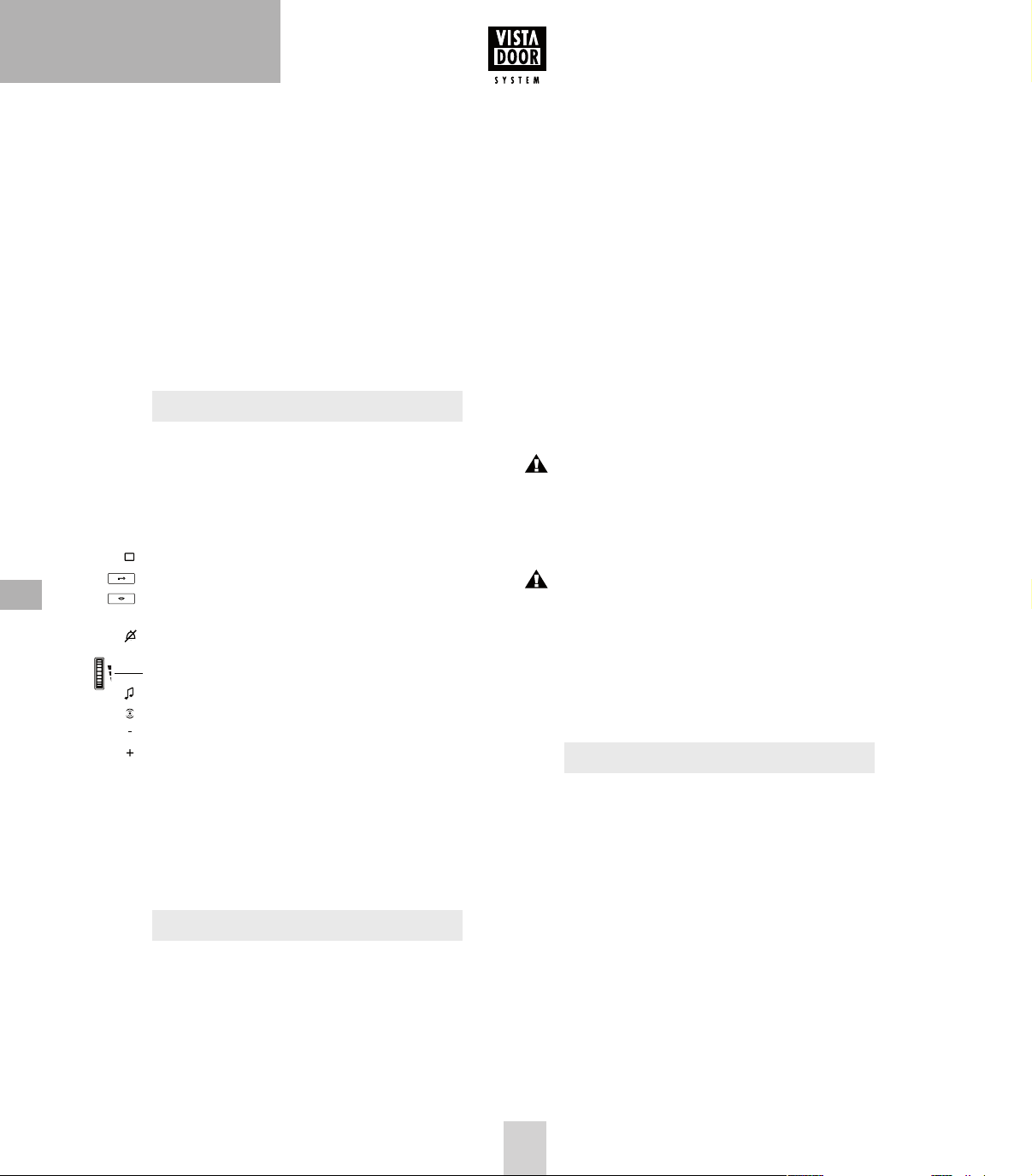
VDV-707 | NEDERLANDS
NL
Binnenstation VDV-707 voor een
video-deurintercomsysteem
Hartelijk dank voor de aankoop van dit video-binnenstation met geïntegreerd geheugen voor het opslaan van foto‘s. Dit binnenstation kan
met alle componenten van de systemen VISTADOOR en VISTUS worden
gecombineerd. Wanneer er op het aangesloten buitenstation wordt
gebeld, is op het binnenstation de ingestelde belmelodie te horen en is
de bezoeker op de monitor te zien. Bovendien worden er automatisch
2 foto‘s opgeslagen. U kunt vervolgens met de bezoeker spreken. Ook
kan de deur worden geopend (als er een deuropener aangesloten is).
INHOUD VAN DE VERPAKKING
Binnenstation met beeldscherm met een diagonaal van 17,8 cm (7“)
Montagemateriaal
Gebruiks- en montageaanwijzing
Boorsjabloon
Legenda
1 = Microfoon
2 = Knop Monitor
3 = Knop Deuropener
4 = Knop Spreken
5 = Led bij omschakeling op geluidloos
6 = Knop Niet-storen
7 = Bedrijfs-led
8 = Instelvoorziening geluidsvolume gesprek
9 = Knop Melodie
10 = Knop alarm / intercom
11 = Knop min
12 = Knop plus
13 = Knop menu
14 = Stekkerbus voor de VTX-Bell
15 = Instelvoorziening geluidsvolume belmelodie
16 = Schroeven voor de behuizing
17 = ‚Touch‘ actieve oppervlak
INSTALLATIE (Afb. 2a+b)
1. Kies een geschikte plaats uit om de binneneenheid te monteren en
breng de leidingen daar naartoe aan.
2. Draai beide schroeven (16) in de binneneenheid en neem de
frontplaat van de binneneenheid af.
3. In het midden aan de zijkanten van de binneneenheid bevinden
zich twee bevestigingsclips. Trek de frontplaat er voorzichtig af.
4. Voor het in de behuizing doorvoeren van de kabels is er bovenaan,
onder de aansluitklemmen een opening in de behuizing
aangebracht.
5. Plaats het erbij geleverde boorsjabloon met een waterpas recht
op de gekozen plaats op de muur waar u de binneneenheid wilt
monteren. U kunt voor het markeren van de boorgaten ook de
achterkant van de behuizing van het binnenstation gebruiken.
6. Zet het boorsjabloon met plakband vast op de muur en boor de vier
gemarkeerde gaten (Ø 6 mm).
7. Haal het boorsjabloon weg en steek in ieder gat één van de erbij
geleverde pluggen.
8. Steek de aansluitkabel door de opening in de behuizing van de
binneneenheid en schroef de behuizing met vier schroeven
aan de muur.
9. Sluit de kabels aan volgens het aansluitschema zoals
weergegeven in (Afb.4).
AANWIJZING: Knip de kabels niet te kort af. De behuizing is
voorzien van lippen om de kabels op te wikkelen.
10. Plaats de frontplaat met de monitor. Let goed op dat de bevestigingsclips op hun plaats vallen.
AANWIJZING: Let er bovendien op dat een eventueel aanwezige
blanke draad voor de elektrostatische beveiliging, niet met de
printplaat in aanraking komt; het best kunt u de draad zo kort
mogelijk afknippen.
11. Schroef de frontplaat weer met beide schroeven vast (16).
INBEDRIJFNAME
Aansluiting voeding
De stroomvoorziening kan naar keuze op het binnen- of het buitenstation worden aangesloten.
Ook kan de voeding op een verdeelpunt worden aangesloten, bijv.
wanneer alle signaalkabels vanuit een zekeringkast naar de buiten- en
binneneenheden worden gelegd. De netvoeding kan dan parallel op de
massa/ aarde en 1,5 V worden aangesloten.
Nadat alle componenten zijn gemonteerd en aangesloten, schakelt u de
stroom in. Afhankelijk van de wijze van monteren steekt u de netvoeding in een geschikt stopcontact of schakelt u de automatische zekering
in, waarop de hoedrail-netvoeding is aangesloten. Om de installatie te
initialiseren, moet u één keer op de buiteneenheid aanbellen (wanneer
er meerdere buitenstations zijn moet op ieder buitenstation één keer
worden aangebeld).
36
Page 37

NEDERLANDS | VDV-707
AANWIJZING: Schakel altijd, voordat u werkzaamheden aan de
installatie verricht, de stroom weer uit!
GEBRUIK
Door bij de buiteneenheid aan te bellen wordt de belmelodie van de
binneneenheid geactiveerd en kunt u het bezoek op de monitor zien.
Druk op de knop Spreken (4), om de gespreksverbinding tot stand te
brengen. Nadat u met de bezoeker hebt gepraat, kunt u door op de knop
Deuropener te drukken (3) de deur openen (mits er een deuropener op
het systeem is aangesloten) of, door nog een keer op de knop Spreken
te drukken, het gesprek beëindigen. Het binnenstation komt dan weer in
de stand-by-modus.
Wanneer er meerdere buitenstations en/of extra camera‘s zijn
aangesloten, kan, door op de knop Monitor te drukken, (2) naar de
andere buitenstations / extra camera‘s worden overgeschakeld. Dat kan
op ieder gewenst tijdstip, ook wanneer er niet is gebeld.
Gedurende de tijd dat een extra camera is geactiveerd, kan er geen
gesprek plaatsvinden.
Wanneer de knop Spreken twee keer wordt ingedrukt, komt het
binnenstation weer in de stand-by-modus. Wanneer er geen knop meer
wordt ingedrukt, wordt de monitor automatisch na ca. 60 seconden
gedeactiveerd.
FUNCTIES VAN DE INSTALLATIE
Aanbellen
Wanneer op de belknop op het binnenstation wordt gedrukt, brengt het
binnenstation de ingestelde belmelodie ten gehore en knipperen 60 seconden lang de verlichte kaders om de knoppen Spreken en Deuropener
op de binneneenheid. Daarnaast wordt de monitor gedurende deze tijd
geactiveerd en is het beeld van de buitencamera te zien.
Spreken
Druk één keer op de knop Spreken. Wanneer de gespreksverbinding is
geactiveerd, is het kader om de knop Spreken permanent blauw verlicht.
Om het gesprek te beëindigen drukt u nog een keer op de knop Spreken.
U kunt op elk gewenst moment een gespreksverbinding tot stand
brengen. Daarvoor is niet vereist dat er eerst wordt gebeld. Druk gewoon
weer op de knop Spreken.
Openen van de deur
Door de knop Deuropener kort in te drukken, activeert u een op
het systeem aangesloten deuropener gedurende ca. 6 seconden of
gedurende 1 seconde (zie de gebruiksaanwijzing voor het toegepaste bu-
itenstation), de knop Deuropener hoeft u niet ingedrukt te houden. Als
bevestiging weerklinkt er zowel op het binnenstation als het buitenstation een dubbele pieptoon en bovendien is het naambord groen verlicht
zolang de deuropener is geactiveerd.
U kunt de deuropener activeren wanneer er:
1. is aangebeld (zonder dat u eerst een gesprek tot stand hoeft te
brengen, binnen 60 seconden).
2. de functie „Gesprek voeren“, is geactiveerd.
Instellen van de melodie
1. Druk kort op de knop Spreken (de monitor wordt ingeschakeld).
2. Druk kort op de knop Melodie, de melodie wordt afgespeeld.
3. Druk kort op de knop Melodie, de volgende melodie wordt
afgespeeld, enzovoort.
4. Druk kort op de knop Spreken om de melodie op te slaan (de
monitor wordt uitgeschakeld).
U kunt kiezen uit 16 verschillende melodieën.
Instellen gespreksvolume
Door aan de kant van de binneneenheid het gespreksvolume (8)
in te stellen, kunt u traploos het volume instellen waarmee u
de bezoeker hoort.
Instellen volume van de belmelodie
Met behulp van de instelvoorziening (15) voor het volume van de
belmelodie op de hoofdprintplaat kunt u ook dit volume traploos
instellen. Wanneer u met een kleine schroevendraaier rechtsom draait
wordt het volume sterker. Wanneer u linksom draait wordt het volume
verlaagd.
Let erop dat u de potentiometer niet te ver doordraait.
Deactiveren belmelodie (bijv. tijdens de nachtrust)
U kunt de belmelodie deactiveren. Druk daarvoor één keer kort op de
knop Niet storen (6) op het binnenstation. De led (5) knippert rood
om u eraan te herinneren dat de belmelodie is gedeactiveerd. Wanneer
u de belmelodie weer wilt activeren, drukt u nog een keer op de knop
Niet storen. Het knipperen van de led stopt en de melodie is weer
geactiveerd.
Het optische signaal (de verlichte kaders rond de knoppen Spreken en
Deuropener) blijft ook geactiveerd wanneer de belmelodie is gedeactiveerd en geeft nog steeds aan dat er is aangebeld.
AANWIJZING: Is de VTX-BELL-module toegepast, dan wordt ook
deze in de „Niet-storen“-modus gedeactiveerd. De erop aangesloten
ontvangers geven dan ook geen signalen dat er is gebeld.
NL
37
Page 38

VDV-707 | NEDERLANDS
NL
Activeren van het alarmsignaal
Het buitenstation kan een alarmsignaal laten horen (bijv. bij overlast).
Houd daarvoor de knop Alarm-/ Intercom (10) op de binneneenheid
ingedrukt. Het alarmsignaal wordt alleen dan ten gehore gebracht,
wanneer de knop binnen 60 seconden na het bellen ingedrukt wordt
gehouden of bij een bestaande gespreksverbinding.
Intercom
Wanneer er meerdere binnenstations parallel op elkaar zijn aangesloten, kunnen de binnenstations onderling met elkaar spreken.
Wanneer u in de stand-by-modus op de alarmknop drukt, dan wordt op
alle parallel aangesloten binnenstations (alle binnenstations van één
partij) de belmelodie ten gehore gebracht. Wanneer op één van de
binnenstations die de melodie ten gehore brengen op de knop Spreken
wordt gedrukt, is de gespreksverbinding geactiveerd. Om het gesprek te
beëindigen, drukt u op de knop Spreken.
Inschakelen van de monitor /
doorschakelen van de extra camera‘s
Met de knop Monitor (2) beschikt u op elk moment over de mogelijkheid om de ingangszone te bewaken, zonder dat er iemand heeft
aangebeld. Drukt u de knop Monitor nog een keer in, dan wordt de
monitor weer uitgeschakeld.
AANWIJZING: Wanneer een extra camera is aangesloten (of bij
meerdere buitenstations) kunt u die met de knop Monitor activeren.
Wanneer u de eerste keer op de knop Monitor drukt, wordt de camera
op het buitenstation geactiveerd, door nog een keer te drukken gaat
u naar de eerste extra camera, door een derde keer te drukken gaat u
naar de tweede extra camera. Wanneer u alle camera‘s hebt doorlopen,
verschijnt opnieuw het beeld van de eerste camera. U kunt de monitor
uitsluitend uitschakelen door twee keer op de knop Spreken te drukken,
of u wacht 60 seconden om de installatie automatisch in de stand-bymodus te laten terugkeren.
INSTELLINGEN
De hierna genoemde instellingen zijn mogelijk:
Helderheid (Brightness)
Om de helderheid van de monitor aan te passen aan de omstandigheden ter plaatse, roept u met de knop Menu, het menu op. Met de
knop „+“ verhoogt u de helderheid, met de knop „-“ verlaagt u de
helderheid.
Contrast
Om het contrast van de monitor aan te passen, roept u met de knop
Menu de OSD op en drukt u nog een keer op de knop Menu. Het
onderdeel „Contrast“ in de OSD moet nu zijn gemarkeerd en u kunt het
contrast nu met de knoppen „+“ en „-“ instellen.
Kleurverzadiging (Saturation)
Om de kleurverzadiging van de monitor aan te passen, roept u met de
knop Menu de OSD op en drukt u vervolgens nog twee keer op de knop
Menu. Het onderdeel „Saturation“ in de OSD moet nu zijn gemarkeerd
en u kunt de kleurverzadiging nu met de knoppen „+“ en „-“ instellen.
Geluid (Audio)
Dit menu-onderdeel is voor deze installatie niet relevant.
Reset
Via dit onderdeel in de OSD kan de monitor worden teruggezet op de
fabrieksinstellingen.
Om de monitor te resetten, roept u met de knop Menu de OSD op
en drukt u vervolgens nog vijf keer op de knop Menu. Het onderdeel
„Reset“ moet nu zijn gemarkeerd. Om het resetten uit te voeren, drukt
u nu één keer op de knop „+“. De OSD verdwijnt onmiddellijk en de
fabrieksinstellingen zijn weer tot stand gebracht.
Exit
Via dit menu-onderdeel kunt u uit de OSD gaan. Wanneer „Exit“ in de
OSD is gemarkeerd, drukt u één keer op de knop „+“ en u verlaat
de OSD.
Monitorinstellingen (helderheid, contrast, kleur en modus)
De 7“-monitor is voorzien van een On Screen Display (OSD), (weergave
op het scherm) die, wanneer de monitor is geactiveerd, via de knop
Menu (13) wordt opgeroepen. Bij elke volgende keer drukken op
de knop Menu wordt de volgende instelmogelijkheid in de OSD
gemarkeerd. Met de knoppen „+“ en „-“ (11+12) kunt u de waardes
iedere keer aanpassen. Nadat gedurende 5 seconden niet op een knop
is gedrukt wordt de OSD automatisch uitgeschakeld en worden de
ingestelde waarden opgeslagen.
GEHEUGEN VOOR FOTO‘S MET ‚TOUCH‘-BEDIENING
Deze monitor heeft een geheugen voor foto‘s, dat middels het
aanraken van het capacitieve touchscreen wordt bediend. Wanneer er
op het buitenstation wordt gebeld, worden er met een tussenpoos van
2 seconden, 2 foto‘s in het interne geheugen van het binnenstation
opgeslagen. Door het kort na elkaar opslaan van twee foto‘s bent u er
zeker van, dat de bezoeker goed herkenbaar wordt vastgelegd.
De foto‘s kunnen afzonderlijk of via het instellingenmenu allemaal in
één keer worden gewist.
38
Page 39

NEDERLANDS | VDV-707
Er kunnen maximaal 100 foto‘s worden opgeslagen, het geheugen kan
niet worden uitgebreid. Als er gebeld wordt terwijl het geheugen vol
is, dan worden telkens de twee oudste foto‘s overschreven. De foto‘s
kunnen niet op een pc of ander apparaat worden opgeslagen. Om
privacy-redenen is het ook niet mogelijk om een foto handmatig op te
nemen.
Legende
T1 = Instellingen
T2 = Datum/tijd van de foto
T3 = Nummer van de foto
T4 = Totaal aantal foto‘s (max. 100)
T5 = Actuele datum/tijd
T6 = Knop vorige
T7 = Knop volgende
T8 = Terug
T9 = Eén enkele foto wissen
T10 = Taal instellen
T11 = Datum/tijd instellen
T12 = Alle foto‘s wissen
T13 = Beknopte handleiding weergeven
T14 = Pijl omhoog
T15 = Pijl omlaag
T16 = Opslaan
T17 = Bevestigen
T18 = Annuleren
Instellingen van de foto-geheugen-functie
Roep het geheugen voor de foto‘s op, door op het touchscreen te
tikken. Tik vervolgens op knop (T1), om naar het instellingenmenu te
gaan. Door op knop (T8) te tikken kunt u altijd teruggaan naar het
vorige menu, niet opgeslagen instellingen gaan dan verloren.
De volgende instellingen kunnen worden gemaakt:
Alle foto‘s wissen (afb. 2)
Door op knop (T12) te tikken kunnen alle foto‘s in één keer worden
gewist. Dit moet u bevestigen door daarna op knop (T17) te tikken.
Als u in plaats daarvan op knop (T18) tikt, blijven de foto‘s behouden.
Wanneer de foto‘s zijn verwijderd, kan dit niet ongedaan
gemaakt worden.
Afbl.2
NL
Geheugen voor de foto‘s gebruiken
Om het geheugen voor de foto‘s op te roepen, tikt u op een willekeurige
plek op het touchscreen (17). Na het aantikken van het touchscreen,
wordt de als laatste gemaakte foto weergegeven (zie afb. 1). Door het
aantikken van knop (T6) of (T7) gaat u naar de vorige of volgende foto.
Tik op knop (T9) om de actueel weergegeven foto te wissen. NB: de foto
wordt onmiddellijk en zonder extra bevestiging verwijderd.
Afb.1
Tik op knop (T8) of wacht ca. 15 seconden, om het geheugen voor de
foto‘s te verlaten.
Taal (afb. 3)
Tik op knop (T10), om de ingestelde taal te wijzigen. U kunt uit 4 talen
kiezen (DE/EN/FR/NL). Door op knop (T14) of knop (T15) te tikken,
kiest u een andere taal. De geselecteerde taal is blauw gemarkeerd. Na
het kiezen van de gewenste taal, slaat u deze op door op knop (T16)
te tikken. Daarna moet u de procedure nog een keer bevestigen (T17)
of afbreken (T18).
Afb.3
39
Page 40

VDV-707 | NEDERLANDS
NL
Tijd (afb. 4)
Opdat de foto‘s worden voorzien van de juiste tijd, moet deze eerst worden ingesteld. Tik daartoe in het instellingenmenu op knop (T11). Via de
knoppen (T14) en (T15) kunt u het blauw gemarkeerde veld wijzigen.
Middels knop (T7) gaat u naar het volgende veld. Na het kiezen van
de 24-uur of 12-uur notatie, stelt u eerst de dag en daarna de maand
en het jaar in. Vervolgens worden het uur en de minuten ingesteld. Als
alle instellingen juist zijn, tikt u op knop (T16), om de instellingen op
te slaan. Dit moet door op knop (T17) te tikken worden bevestigd, maar
kan ook door op knop (T18) te tikken, geannuleerd worden.
Afb.4
Afb.5
Aanwijzing
Onder invloed van sterke statische, elektrische of hoogfrequente
velden (ontladingen, mobiele telefoons, radiozendinstallaties, GSM’s,
microgolven) kan de werking van de toestellen (het toestel) nadelig
worden beïnvloed.
Juridische grondslag
Neem als eigenaar en/of gebruiker van de video-deurintercom de
regelgeving en wetten van uw land in acht op het gebied van privacy en
bescherming van gegevens!
Reiniging en verzorging
Toestellen aangesloten op de elektriciteit, vóór het reinigen van het
stroomnet loskoppelen (stekker uit het stopcontact trekken). Het
oppervlak van de behuizing kan worden gereinigd met een zachte doek
bevochtigd in zeepsop. U mag geen schuurmiddelen of chemische producten gebruiken. Afzetting van stof op verluchtingsgleuven, enkel met
een borsteltje wegvegen en eventueel met een stofzuiger wegzuigen.
De zuigpijp niet rechtstreeks tegen het toestel houden.
VEILIGHEIDSRICHTLIJNEN
Beknopte handleiding
Door op knop (T13) te tikken, kunt u een beknopte handleiding oproepen. Met behulp van de knoppen (T6) en (T7) kunt u naar de volgende
of vorige pagina van de beknopte handleiding gaan. Middels knop (T8)
verlaat u de beknopte handleiding.
TECHNISCHE GEGEVENS
Werkspanning: 15Volt DC
Stroomverbruik: 270 ± 50 mA
Temperatuurbereik: 0 bis + 50° C
Maximale luchtvochtigheid: 85%
Schermgrootte: 178 mm
Beeldscherm resolutie: 1024x600
Afmetingen: 220x160x28 mm
Bij schade die door het niet navolgen van deze gebruikershandleiding
wordt veroorzaakt, vervalt het recht op garantie. Voor indirecte schade
zijn wij niet aansprakelijk!
Voor schade aan zaken of personen die door ongeschikte bediening of
niet-opvolgen van de veiligheidsrichtlijnen veroorzaakt wordt, zijn wij
niet aansprakelijk. In deze gevallen vervalt elke aanspraak op garantie!
Om veiligheids- en vergunningsredenen (CE) is het niet toegestaan om
op eigen houtje het product om te bouwen en/of te veranderen.
Haal het product niet uit elkaar! Er bestaat gevaar op een
levensgevaarlijke elektrische schok!
Laat het verpakkingsmateriaal niet achteloos rondslingeren, plastic folie/ zakken, polystyreendelen enz. kunnen in kinderhanden gevaarlijk
speelgoed worden.
Het toestel is uitsluitend geschikt voor droge binnenruimtes (geen
badkamers of andere vochtige ruimtes). Vermijd dat het toestel vochtig
of nat wordt. Er is gevaar op een levensgevaarlijke elektrische schok!
40
Page 41

NEDERLANDS | VDV-707
In bedrijfsgebouwen moeten de veiligheidsvoorschriften van het
verbond van bedrijfsvakverenigingen voor elektrische installaties en
bedrijfsmiddelen worden gerespecteerd. Wend u tot een vakman als
u twijfelt over de werkwijze, de veiligheid of de aansluiting van het
toestel.
Ga voorzichtig om met het product - door stoten, slagen of een val van
al geringe hoogte wordt het beschadigd.
2 JAAR BEPERKTE GARANTIE
Voor de duur van 2 jaar wordt de garantie gegeven, dat dit product
vrij is van defecten in het materiaal en in de uitvoering. Dat is alleen
van toepassing als het toestel op normale wijze gebruikt wordt en
regelmatig wordt onderhouden. De verplichtingen van deze garantie
zijn beperkt tot de reparatie of de nieuwe montage van een of ander
onderdeel van het toestel en gelden uitsluitend onder de voorwaarde
dat er geen onbevoegde wijzigingen of pogingen tot reparatie werden
uitgevoerd. Uw wettelijke rechten als klant worden op geen enkele
wijze door deze garantie beïnvloed.
Opgelet!
Er is geen recht op garantie in ondermeer de volgende gevallen:
• bedieningsfouten
• lege batterijen of defecte accu‘s
• verkeerde codering/kanaalkeuze
• storingen door andere toestellen op radiostralen (bv. gsm-gebruik)
• ingrepen/inwerkingen van buitenaf
• mechanische beschadigingen
• vochtschade
• geen garantiebewijs (aankoopbewijs)
Deze gebruiksaanwijzing is een publicatie van
m-e GmbH modern-electronics,
An den Kolonaten 37, 26160 Bad Zwischenahn/Duitsland
Deze gebruiksaanwijzing voldoet aan de technische eisen bij het ter
perse gaan. Wijzigingen in techniek en uitrusting voorbehouden.
NL
Bij schade die veroorzaakt wordt doordat deze gebruiksaanwijzing niet
werd opgevolgd, vervalt alle aanspraak op garantie. Voor vervolgschade
zijn wij niet aansprakelijk! Bij materiële of lichamelijke schade die veroorzaakt werd door oncorrect gebruik of doordat de veiligheidsrichtlijnen
niet werden opgevolgd, zijn wij niet aansprakelijk. In deze gevallen
vervalt elke aanspraak op garantie!
Aansprakelijkheidsbeperking:
De fabrikant is niet aansprakelijk voor het verlies of de beschadiging
van om het even welke soort, met inbegrip van bijkomende of
vervolgschade, die direct of indirect het resultaat zijn van een fout in
het product.
41
Page 42

Page 43

Page 44

“Hiermit erklärt die me GmbH modern-electronics, dass sich
dieses Gerät in Übereinstimmung mit den grundlegenden
Anforderungen und den übrigen einschlägigen Bestimmungen
befindet.” Die KONFORMITÄTSERKLÄRUNG kann unter folgender
Adresse gefunden werden:
http://www.m-e.de/download/ce/VDV-707ce.pdf
06-06 | 2016
